РУКОВОДСТВО ПОЛЬЗОВАТЕЛЯ Модель : BX 3000



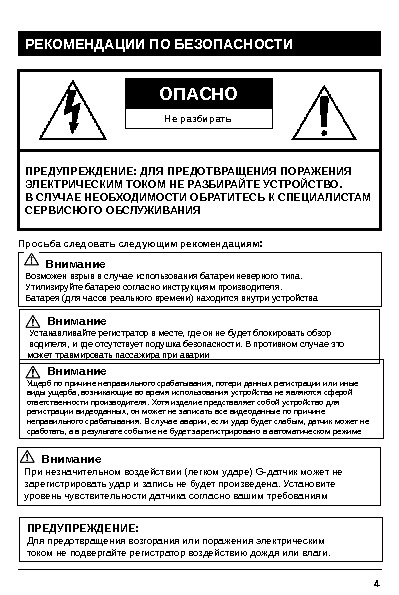
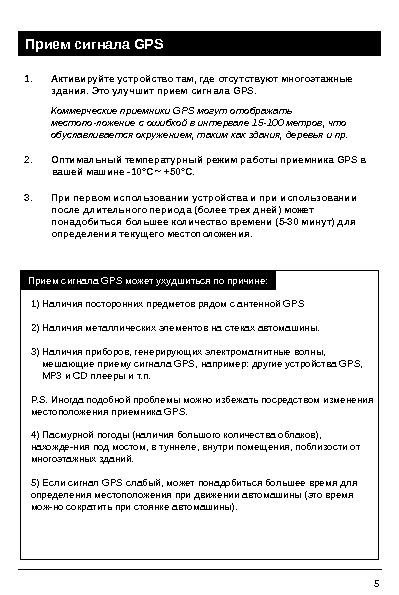

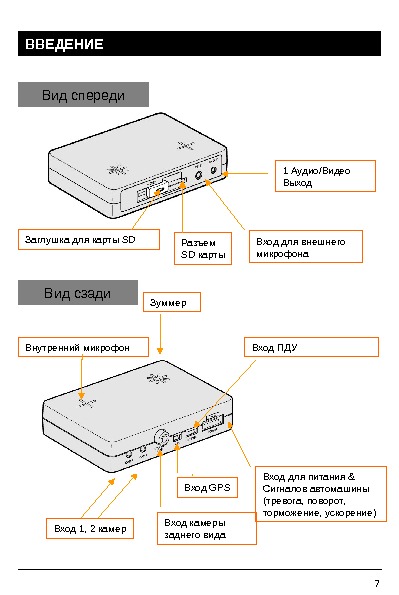

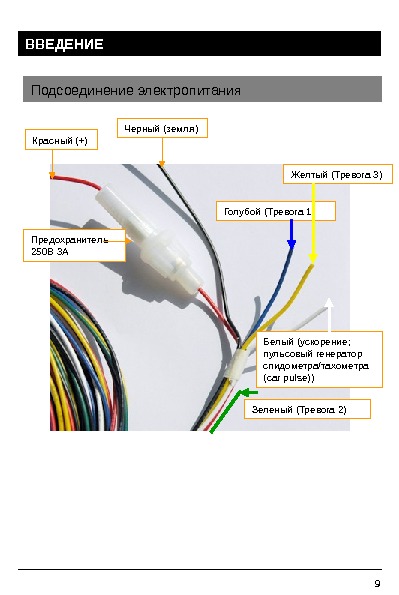



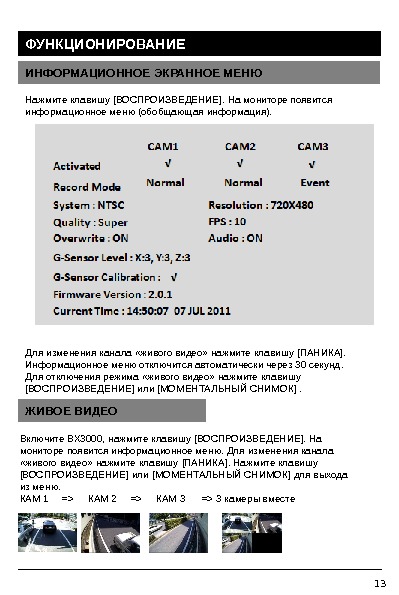
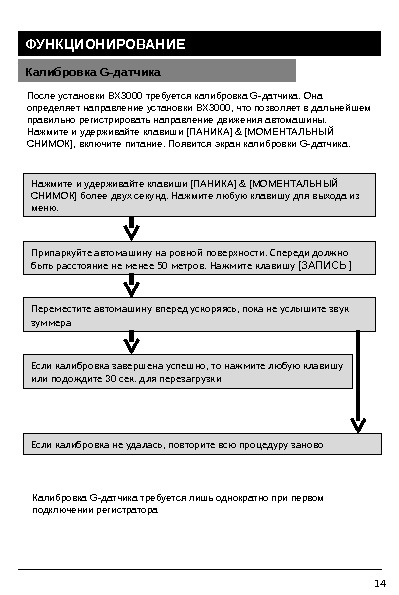

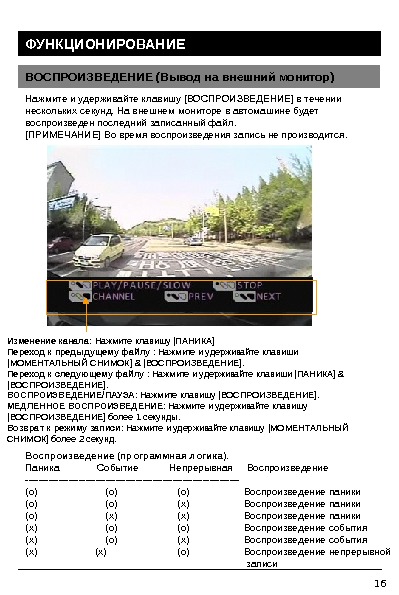

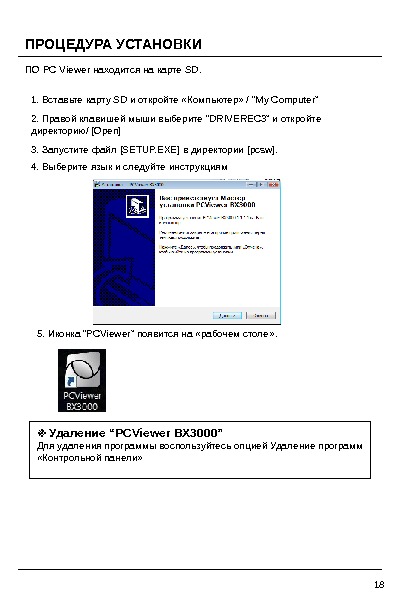
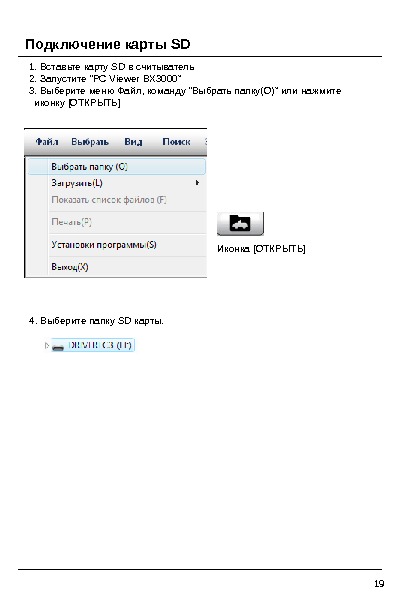
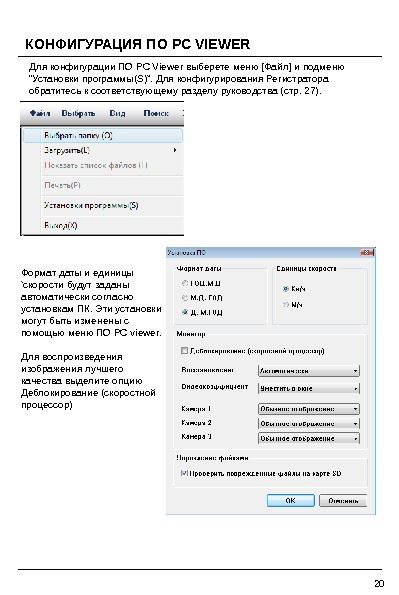

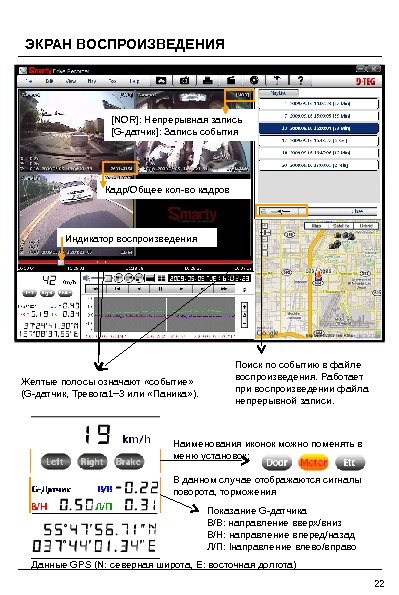
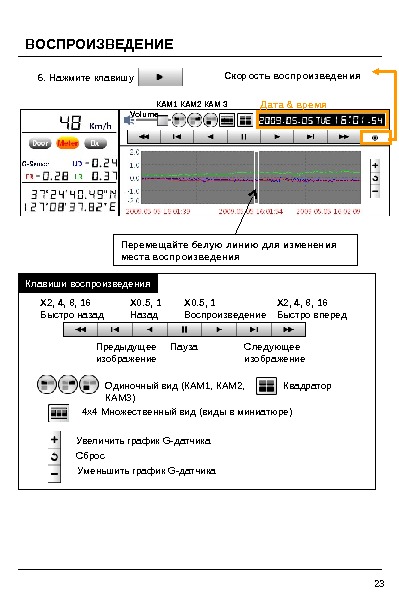
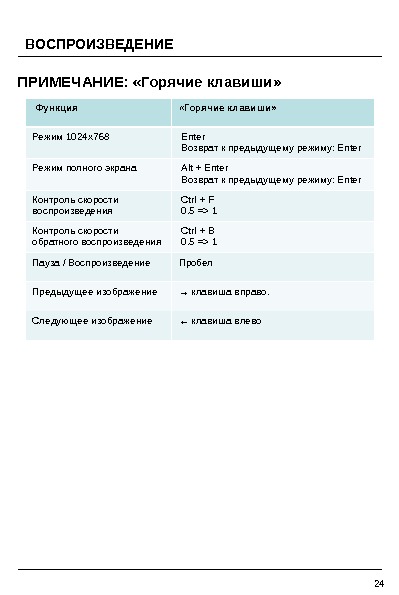
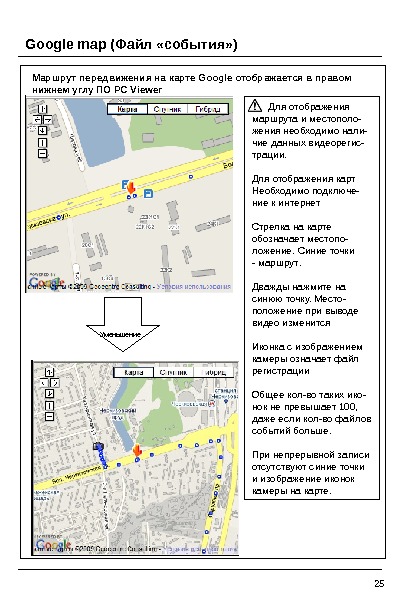
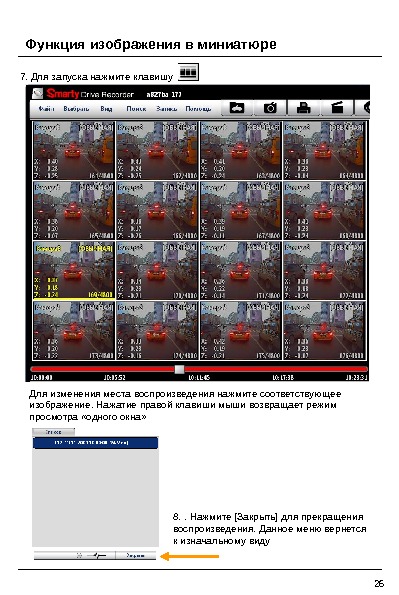
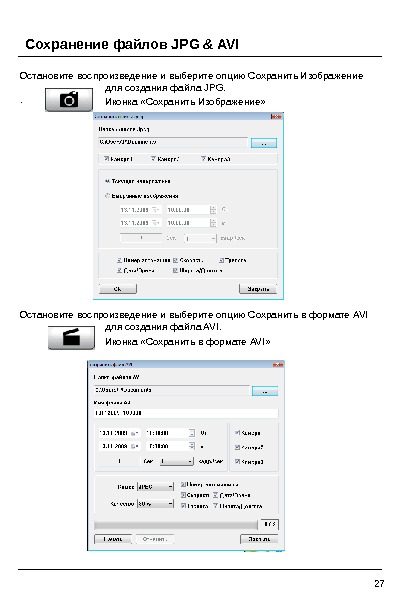
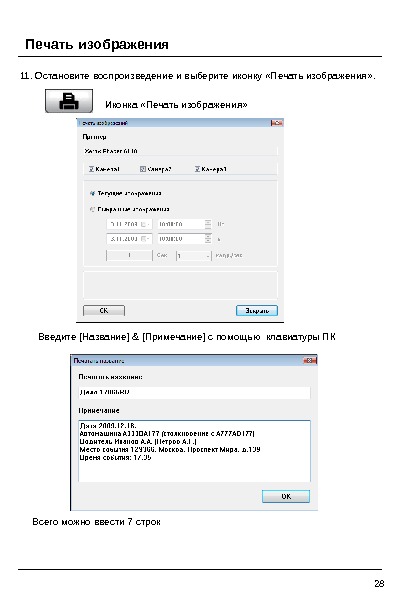
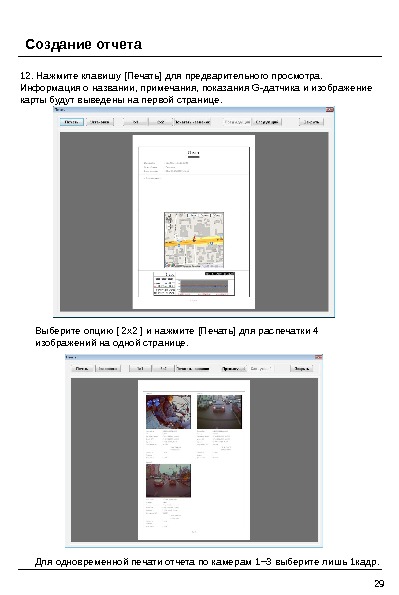
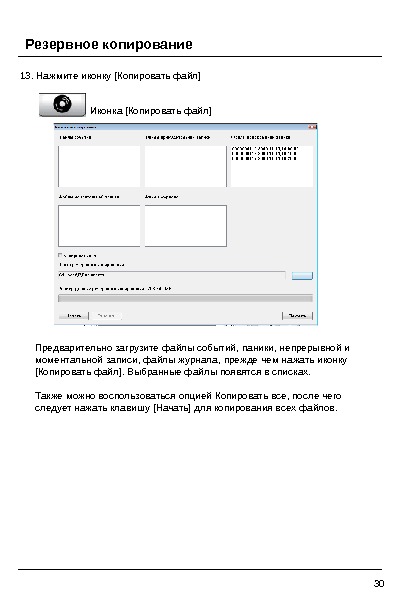
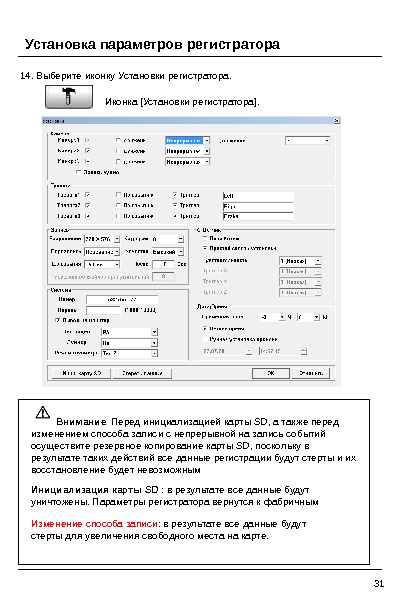



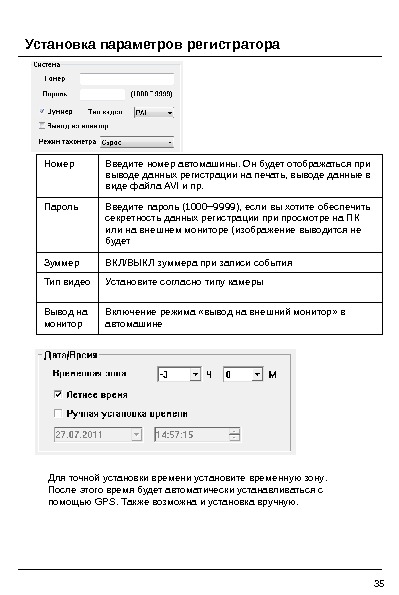
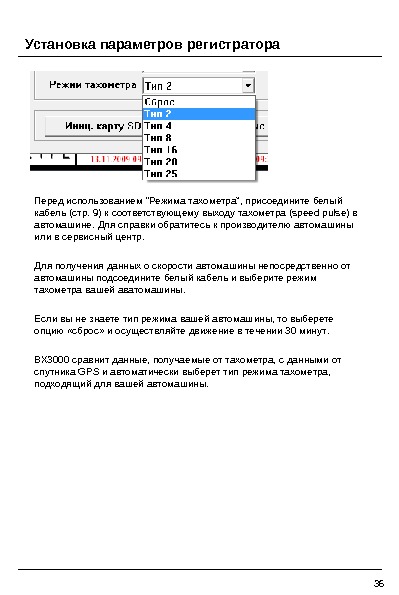
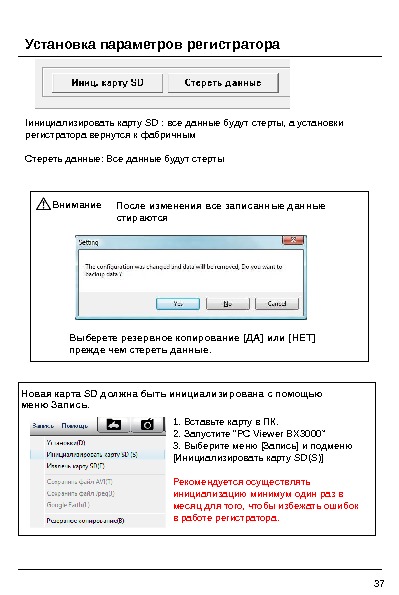
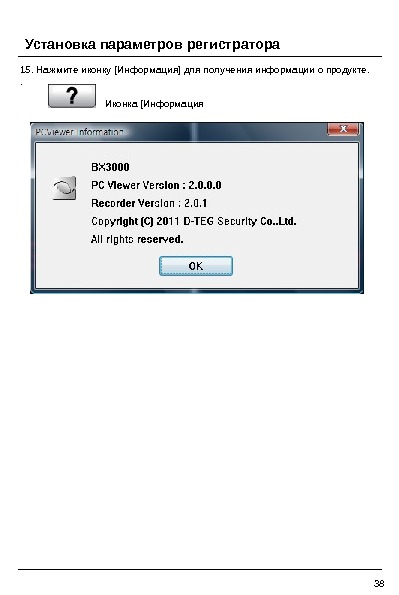
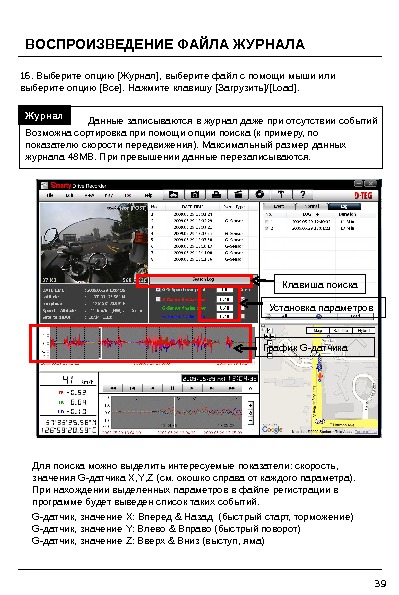
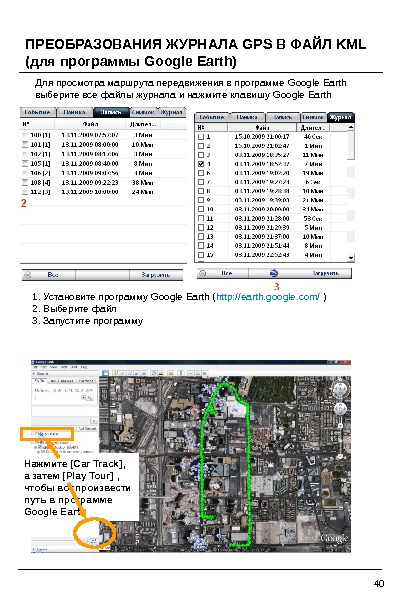
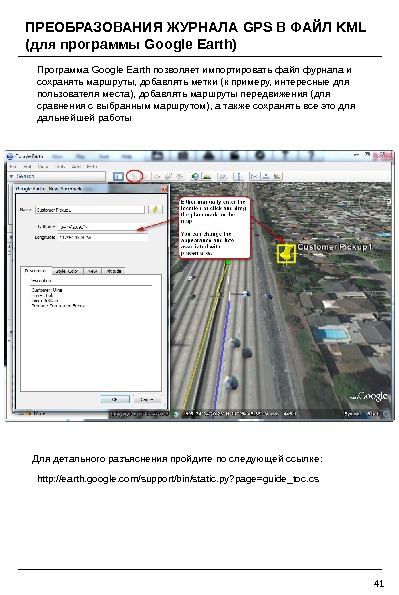
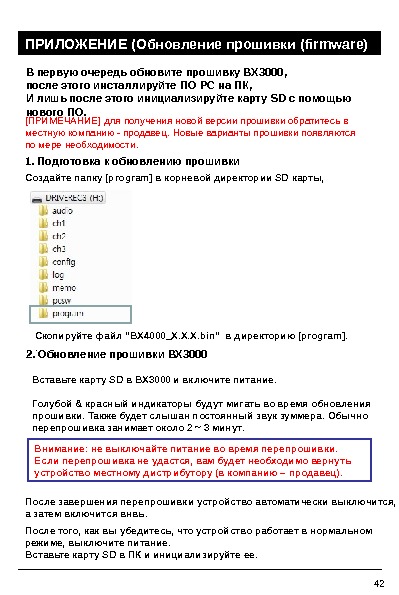

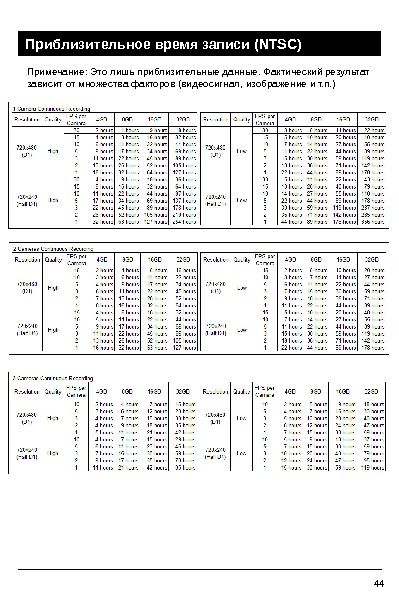
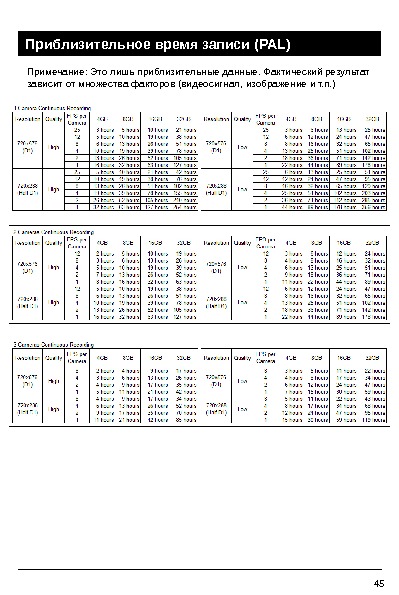
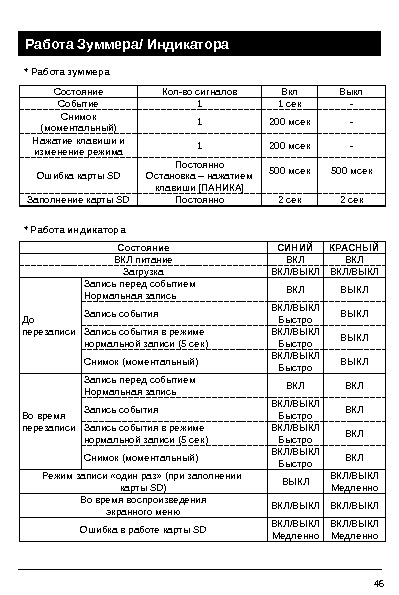
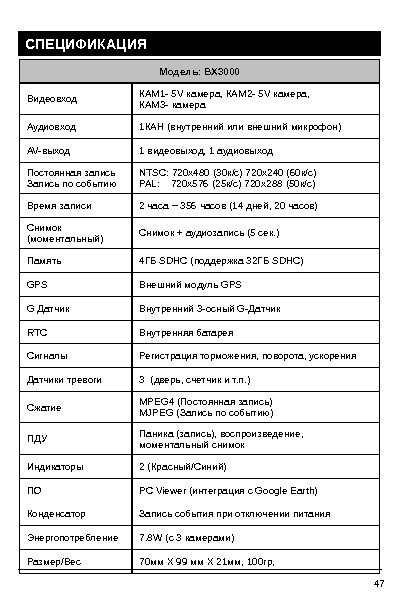
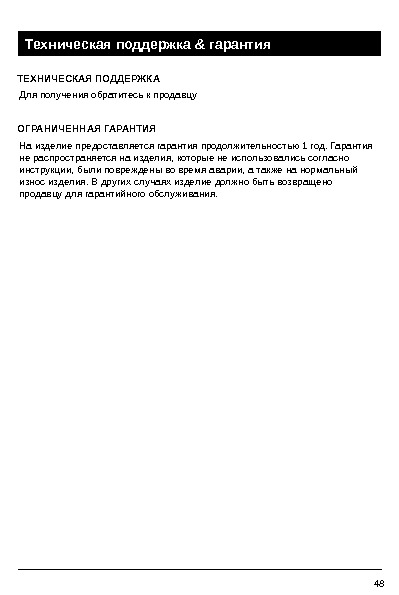
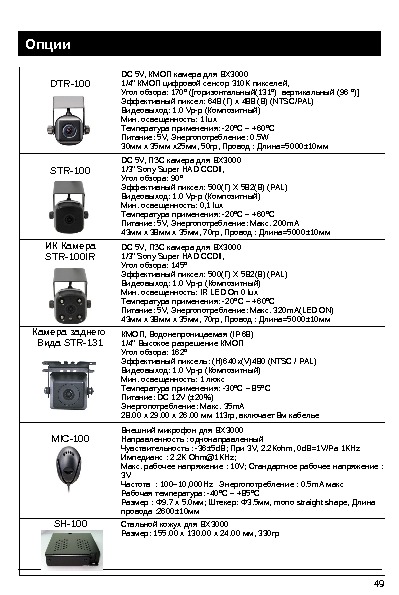

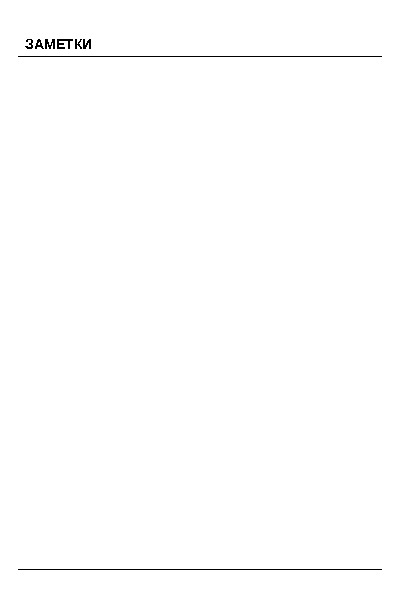
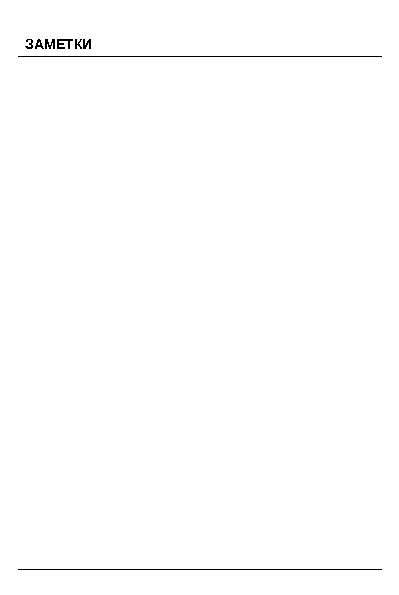
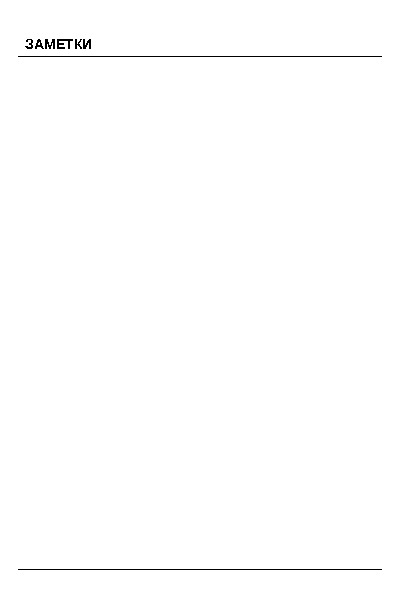
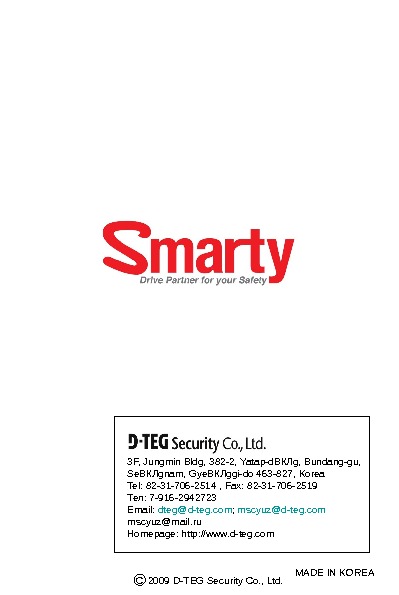
- Размер: 8.8 Mегабайта
- Количество слайдов: 54
Описание презентации РУКОВОДСТВО ПОЛЬЗОВАТЕЛЯ Модель : BX 3000 по слайдам
 РУКОВОДСТВО ПОЛЬЗОВАТЕЛЯ Модель : BX 3000 Благодарим за приобретение регистратора. Перед использованием регистратора просьба убедиться, что Вы прочитали и поняли данное руководство. Сохраняйте руководство в легкодоступном месте. Перед инсталляцией регистратора обязательно прочитайте соответствующие страницы руководства. ВНИМАНИЕ: параметры ПО и оборудования могут отличаться от указанных в руководстве. Для получения справки обращайтесь к поставщику ВЕР. 2. 0. 1 5 издание
РУКОВОДСТВО ПОЛЬЗОВАТЕЛЯ Модель : BX 3000 Благодарим за приобретение регистратора. Перед использованием регистратора просьба убедиться, что Вы прочитали и поняли данное руководство. Сохраняйте руководство в легкодоступном месте. Перед инсталляцией регистратора обязательно прочитайте соответствующие страницы руководства. ВНИМАНИЕ: параметры ПО и оборудования могут отличаться от указанных в руководстве. Для получения справки обращайтесь к поставщику ВЕР. 2. 0. 1 5 издание
 3 FCC ИНФОРМАЦИЯ ДЛЯ ПОЛЬЗОВАТЕЛЯ Данное оборудование было протестировано и было найдено соответствующим требованиям Класса B для цифровых устройств , согласно части 15 правил of the Федеральной комиссии связи ( FCC США). Эти требования предназначены для предоставления разумной защиты от помех при установке. Это оборудование генерирует, применяем и может испускать радиоизлучение , если оно не будет установлено и использовано согласно руководству производителя , что может вызвать помехи в работе радиосвязи. Вместе с тем это не является гарантией, что такое неблагоприятное воздействие не произойдет при некоторых вариантах инсталляции оборудования. Если это оборудование является причиной помех в работе радио и телевизионных приемников , что можно определить путем включения и выключения оборудования , пользователь может попробовать исправить эту ситуацию путем использования одной из предлагаемых мер : — Изменение направления или местоположения принимающей антенны. — Увеличение расстояния между данным оборудованием и приемником. — Подсоединение оборудования к электросети, отличной от той, что использует приемник. — Получение консультации дилера или опытного инженера, специализирующегося в сфере радио и телевизионного оборудования. ВНИМАНИЕ Любые изменения или модификации оборудования, не одобренные производителем, могут явится причиной лишения пользователя права пользования данным оборудованием.
3 FCC ИНФОРМАЦИЯ ДЛЯ ПОЛЬЗОВАТЕЛЯ Данное оборудование было протестировано и было найдено соответствующим требованиям Класса B для цифровых устройств , согласно части 15 правил of the Федеральной комиссии связи ( FCC США). Эти требования предназначены для предоставления разумной защиты от помех при установке. Это оборудование генерирует, применяем и может испускать радиоизлучение , если оно не будет установлено и использовано согласно руководству производителя , что может вызвать помехи в работе радиосвязи. Вместе с тем это не является гарантией, что такое неблагоприятное воздействие не произойдет при некоторых вариантах инсталляции оборудования. Если это оборудование является причиной помех в работе радио и телевизионных приемников , что можно определить путем включения и выключения оборудования , пользователь может попробовать исправить эту ситуацию путем использования одной из предлагаемых мер : — Изменение направления или местоположения принимающей антенны. — Увеличение расстояния между данным оборудованием и приемником. — Подсоединение оборудования к электросети, отличной от той, что использует приемник. — Получение консультации дилера или опытного инженера, специализирующегося в сфере радио и телевизионного оборудования. ВНИМАНИЕ Любые изменения или модификации оборудования, не одобренные производителем, могут явится причиной лишения пользователя права пользования данным оборудованием.
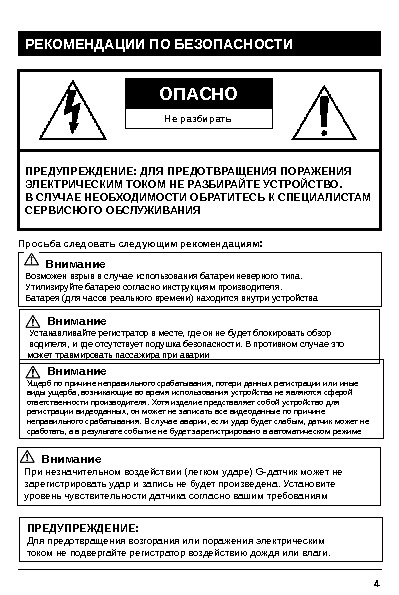 Внимание Ущерб по причине неправильного срабатывания , потери данных регистрации или иные виды ущерба, возникающие во время использования устройства не являются сферой ответственности производителя. Хотя изделие представляет собой устройство для регистрации видеоданных , он может не записать все видеоданные по причине неправильного срабатывания. В случае аварии, если удар будет слабым, датчик может не сработать, а в результате событие не будет зарегистрировано в автоматическом режиме. РЕКОМЕНДАЦИИ ПО БЕЗОПАСНОСТИ ОПАСНО Не разбирать ПРЕДУПРЕЖДЕНИЕ : ДЛЯ ПРЕДОТВРАЩЕНИЯ ПОРАЖЕНИЯ ЭЛЕКТРИЧЕСКИМ ТОКОМ НЕ РАЗБИРАЙТЕ УСТРОЙСТВО. В СЛУЧАЕ НЕОБХОДИМОСТИ ОБРАТИТЕСЬ К СПЕЦИАЛИСТАМ СЕРВИСНОГО ОБСЛУЖИВАНИЯ ПРЕДУПРЕЖДЕНИЕ : Для предотвращения возгорания или поражения электрическим током не подвергайте регистратор воздействию дождя или влаги. Внимание Устанавливайте регистратор в месте, где он не будет блокировать обзор водителя, и где отсутствует подушка безопасности. В противном случае это может травмировать пассажира при аварии. Просьба следовать следующим рекомендациям : 4 Внимание Возможен взрыв в случае использования батареи неверного типа. Утилизируйте батарею согласно инструкциям производителя. Батарея (для часов реального времени) находится внутри устройства Внимание При незначительном воздействии (легком ударе) G- датчик может не зарегистрировать удар и запись не будет произведена. Установите уровень чувствительности датчика согласно вашим требованиям
Внимание Ущерб по причине неправильного срабатывания , потери данных регистрации или иные виды ущерба, возникающие во время использования устройства не являются сферой ответственности производителя. Хотя изделие представляет собой устройство для регистрации видеоданных , он может не записать все видеоданные по причине неправильного срабатывания. В случае аварии, если удар будет слабым, датчик может не сработать, а в результате событие не будет зарегистрировано в автоматическом режиме. РЕКОМЕНДАЦИИ ПО БЕЗОПАСНОСТИ ОПАСНО Не разбирать ПРЕДУПРЕЖДЕНИЕ : ДЛЯ ПРЕДОТВРАЩЕНИЯ ПОРАЖЕНИЯ ЭЛЕКТРИЧЕСКИМ ТОКОМ НЕ РАЗБИРАЙТЕ УСТРОЙСТВО. В СЛУЧАЕ НЕОБХОДИМОСТИ ОБРАТИТЕСЬ К СПЕЦИАЛИСТАМ СЕРВИСНОГО ОБСЛУЖИВАНИЯ ПРЕДУПРЕЖДЕНИЕ : Для предотвращения возгорания или поражения электрическим током не подвергайте регистратор воздействию дождя или влаги. Внимание Устанавливайте регистратор в месте, где он не будет блокировать обзор водителя, и где отсутствует подушка безопасности. В противном случае это может травмировать пассажира при аварии. Просьба следовать следующим рекомендациям : 4 Внимание Возможен взрыв в случае использования батареи неверного типа. Утилизируйте батарею согласно инструкциям производителя. Батарея (для часов реального времени) находится внутри устройства Внимание При незначительном воздействии (легком ударе) G- датчик может не зарегистрировать удар и запись не будет произведена. Установите уровень чувствительности датчика согласно вашим требованиям
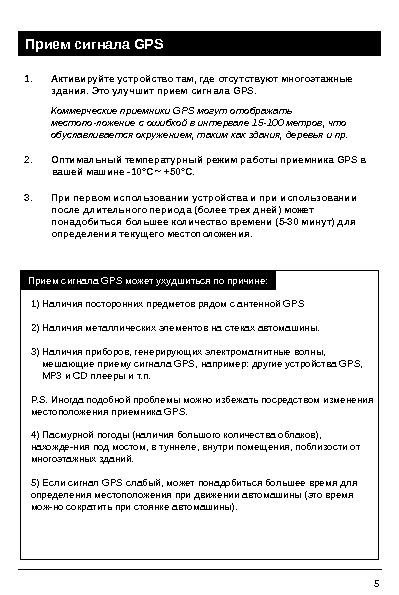 Прием сигнала GPS 1. Активируйте устройство там, где отсутствуют многоэтажные здания. Это улучшит прием сигнала GPS. 2. Оптимальный температурный режим работы приемника GPS в вашей машине -10°C ~ +50°C. 3. При первом использовании устройства и при использовании после длительного периода ( более трех дней ) может понадобиться большее количество времени (5 -30 минут) для определения текущего местоположения. Прием сигнала GPS может ухудшиться по причине: 1) Наличия посторонних предметов рядом с антенной GPS 2) Наличия металлических элементов на стеках автомашины. 3) Наличия приборов, генерирующих электромагнитные волны, мешающие приему сигнала GPS , например: другие устройства GPS, MP 3 и CD плееры и т. п. P. S. Иногда подобной проблемы можно избежать посредством изменения местоположения приемника GPS. 4) Пасмурной погоды (наличия большого количества облаков) , нахожде-ния под мостом, в туннеле, внутри помещения, поблизости от многоэтажных зданий. 5) Если сигнал GPS слабый, может понадобиться большее время для определения местоположения при движении автомашины (это время мож-но сократить при стоянке автомашины). 5 Коммерческие приемники GPS могут отображать местопо-ложение с ошибкой в интервале 15 -100 метров, что обуславливается окружением, таким как здания, деревья и пр.
Прием сигнала GPS 1. Активируйте устройство там, где отсутствуют многоэтажные здания. Это улучшит прием сигнала GPS. 2. Оптимальный температурный режим работы приемника GPS в вашей машине -10°C ~ +50°C. 3. При первом использовании устройства и при использовании после длительного периода ( более трех дней ) может понадобиться большее количество времени (5 -30 минут) для определения текущего местоположения. Прием сигнала GPS может ухудшиться по причине: 1) Наличия посторонних предметов рядом с антенной GPS 2) Наличия металлических элементов на стеках автомашины. 3) Наличия приборов, генерирующих электромагнитные волны, мешающие приему сигнала GPS , например: другие устройства GPS, MP 3 и CD плееры и т. п. P. S. Иногда подобной проблемы можно избежать посредством изменения местоположения приемника GPS. 4) Пасмурной погоды (наличия большого количества облаков) , нахожде-ния под мостом, в туннеле, внутри помещения, поблизости от многоэтажных зданий. 5) Если сигнал GPS слабый, может понадобиться большее время для определения местоположения при движении автомашины (это время мож-но сократить при стоянке автомашины). 5 Коммерческие приемники GPS могут отображать местопо-ложение с ошибкой в интервале 15 -100 метров, что обуславливается окружением, таким как здания, деревья и пр.
 КОМПЛЕКТАЦИЯ 1. Smarty BX 3000 2. Карта памяти SD 4 Гб ( ПО PC Viewer записано на карту ) 6 Следующие предметы должны находиться в комплекте BX- 3 000. 3. Антенный модуль GPS 4. Пульт дистанционного управления (ПДУ) 5. Кабель (Аудио / Видео выход) 6. Кабель питания 8. Крепления провода (5 шт. )7. Кабель для подключения камеры 9. Стикер (двусторонний) 1 шт. 10. Стикер Velcro ( 1 шт )
КОМПЛЕКТАЦИЯ 1. Smarty BX 3000 2. Карта памяти SD 4 Гб ( ПО PC Viewer записано на карту ) 6 Следующие предметы должны находиться в комплекте BX- 3 000. 3. Антенный модуль GPS 4. Пульт дистанционного управления (ПДУ) 5. Кабель (Аудио / Видео выход) 6. Кабель питания 8. Крепления провода (5 шт. )7. Кабель для подключения камеры 9. Стикер (двусторонний) 1 шт. 10. Стикер Velcro ( 1 шт )
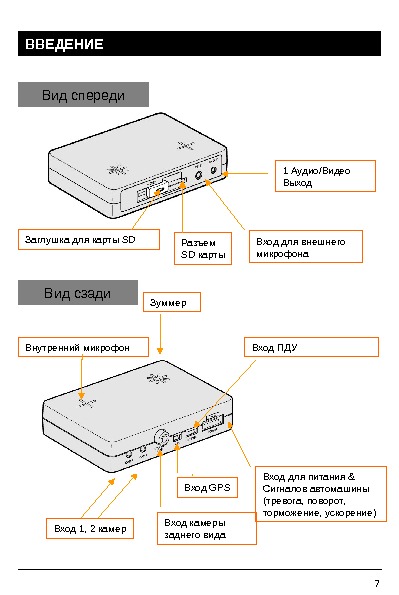 ВВЕДЕНИЕ Вид спереди Вид сзади 7 Разъем SD карты. Заглушка для карты SD 1 Аудио / Видео Выход Вход для внешнего микрофона Зуммер Внутренний микрофон Вход 1, 2 камер Вход ПДУ Вход GPS Вход для питания & Сигналов автомашины ( тревога, поворот , торможение, ускорение ) Вход камеры заднего вида
ВВЕДЕНИЕ Вид спереди Вид сзади 7 Разъем SD карты. Заглушка для карты SD 1 Аудио / Видео Выход Вход для внешнего микрофона Зуммер Внутренний микрофон Вход 1, 2 камер Вход ПДУ Вход GPS Вход для питания & Сигналов автомашины ( тревога, поворот , торможение, ускорение ) Вход камеры заднего вида
 ВВЕДЕНИЕ ПДУ 8 Индикатор записи (голубой) Индикатор перезаписи (красный) S Клавиша «моментального снимка» Клавиша воспроизведения Клавиша паники Кабель устройств Аудио / Видео вывода Видео вывод 1 Видео вывод 2 Аудио вывод 1 [ Примечание ] Через выводы 1 & 2 выводится одинаковое изображение.
ВВЕДЕНИЕ ПДУ 8 Индикатор записи (голубой) Индикатор перезаписи (красный) S Клавиша «моментального снимка» Клавиша воспроизведения Клавиша паники Кабель устройств Аудио / Видео вывода Видео вывод 1 Видео вывод 2 Аудио вывод 1 [ Примечание ] Через выводы 1 & 2 выводится одинаковое изображение.
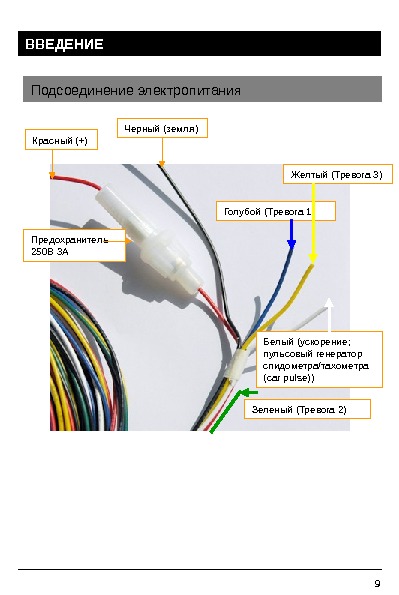 9 ВВЕДЕНИЕ Подсоединение электропитания Предохранитель 250 В 3 А Красный (+) Черный ( земля ) Голубой (Тревога 1) Желтый ( Тревога 3 ) Белый ( ускорение ; пульсовый генератор спидометра/тахометра ( car pulse) ) Зеленый (Тревога 2 )
9 ВВЕДЕНИЕ Подсоединение электропитания Предохранитель 250 В 3 А Красный (+) Черный ( земля ) Голубой (Тревога 1) Желтый ( Тревога 3 ) Белый ( ускорение ; пульсовый генератор спидометра/тахометра ( car pulse) ) Зеленый (Тревога 2 )
 ФУНКЦИОНИРОВАНИЕ (ОСНОВНОЕ УСТРОЙСТВО) Автоматический старт Убедитесь, что все камеры подключены. Включите питание автомобиля. BX 3000 автоматически начнет работу. Запись по событию начинается автоматически при срабатывании функции обнаружения движения, при поступлении сигнала (питания) на кабели Тревога 1, Тревога 2, Тревога 3 и при срабатывании G- датчика. Запись при Панике начнется при нажатии клавиши паники ПДУ. 10 Внимание : Устройство начнет работу (запись) приблизительно через 1 минуту после «зарядки» системы резервной записи (внутренней флэш-памяти) Обычная запись (постоянная запись ) Обычная запись начнется автоматически после включения питания. BX 3000 не осуществляет запись отдельных файлов событий во время постоянной записи. При записи событий делаются отметки (Тревога 1 ~3 , обнаружение движения, Паника) которые видны при воспроизведении файла постоянной записи Вывод живого видео на монитор BX 3000 воспроизводит живое видео на внешнем мониторе. Канал воспроизведения может быть изменен с помощью экранного меню (см. стр. 13) Воспроизведение записи Данные регистрации могут быть воспроизведены в автомашине (на внешнем дисплее). ПО PC Viewer ПО записано в папку [pcsw] карты SD. Одновременная запись событий и обычная запись Если вы установите разные режимы записи для разных камер (к примеру: камера 1 – запись событий, камера 2 – обычная запись) , то камера 1 будет работать согласно установкам (к примеру; 10 к/с). При этом камера 2 будет функционировать в режиме 1 к/с при отсутствии события. В случае события обе камеры будут функционировать согласно установкам 1 й камеры (10 к/с).
ФУНКЦИОНИРОВАНИЕ (ОСНОВНОЕ УСТРОЙСТВО) Автоматический старт Убедитесь, что все камеры подключены. Включите питание автомобиля. BX 3000 автоматически начнет работу. Запись по событию начинается автоматически при срабатывании функции обнаружения движения, при поступлении сигнала (питания) на кабели Тревога 1, Тревога 2, Тревога 3 и при срабатывании G- датчика. Запись при Панике начнется при нажатии клавиши паники ПДУ. 10 Внимание : Устройство начнет работу (запись) приблизительно через 1 минуту после «зарядки» системы резервной записи (внутренней флэш-памяти) Обычная запись (постоянная запись ) Обычная запись начнется автоматически после включения питания. BX 3000 не осуществляет запись отдельных файлов событий во время постоянной записи. При записи событий делаются отметки (Тревога 1 ~3 , обнаружение движения, Паника) которые видны при воспроизведении файла постоянной записи Вывод живого видео на монитор BX 3000 воспроизводит живое видео на внешнем мониторе. Канал воспроизведения может быть изменен с помощью экранного меню (см. стр. 13) Воспроизведение записи Данные регистрации могут быть воспроизведены в автомашине (на внешнем дисплее). ПО PC Viewer ПО записано в папку [pcsw] карты SD. Одновременная запись событий и обычная запись Если вы установите разные режимы записи для разных камер (к примеру: камера 1 – запись событий, камера 2 – обычная запись) , то камера 1 будет работать согласно установкам (к примеру; 10 к/с). При этом камера 2 будет функционировать в режиме 1 к/с при отсутствии события. В случае события обе камеры будут функционировать согласно установкам 1 й камеры (10 к/с).
![Форматирование SD карты Отключите питание. Нажмите и удерживайте клавиши [ ВОСПРОИЗВЕ-ДЕНИЕ ] & [ ПАНИКА Форматирование SD карты Отключите питание. Нажмите и удерживайте клавиши [ ВОСПРОИЗВЕ-ДЕНИЕ ] & [ ПАНИКА](/docs//smarty_bx3000_user_guide_rus_v201_images/smarty_bx3000_user_guide_rus_v201_10.jpg) Форматирование SD карты Отключите питание. Нажмите и удерживайте клавиши [ ВОСПРОИЗВЕ-ДЕНИЕ ] & [ ПАНИКА ] Подключите питание. Нажмите и удерживайте клавиши [ ВОСПРОИЗВЕДЕНИЕ ] & ПАНИКА ] на протяжении более 2 секунд. В результате начнется инициализация карты SD. После этого все файлы регистрации и файлы журнала будут уничтожены. Конфигурация устройства вернется к фабричным установкам. Встроенная система резервного питания При нарушении электропитания BX 3 000 запишет последний файл регистрации благодаря встроенному конденсатору. ГОЛУБОЙ ИНДИКАТОР (Запись) Показывает наличие питания. Мигает во время записи события. КРАСНЫЙ ИНДИКАТОР ( Перезапись ) Горит при начале перезаписи Зуммер Подает сигнал при начале записи события или записи в режиме паники (функция м. б. отключена с помощью PCViewer ), а также при ошибке в работе регистратора. ФУНКЦИОНИРОВАНИЕ (ОСНОВНОЕ УСТРОЙСТВО) 11 ПОТЕРЯ ВИДЕОСИГНАЛА ( Предупреждение ) Постоянный сигнал зуммера будет слышен при потере видеосигнала Проверьте камеру, ее соединения, отключите и включите устройство. Обратите внимание на то, чтобы кол-во подсоединенных камер соответствовало бы кол-ву камер, активированных в меню ПО PC viewer. Внимание : ПО PC Viewer находится на карте SD. Инсталлируйте его на ПК перед форматированием карты.
Форматирование SD карты Отключите питание. Нажмите и удерживайте клавиши [ ВОСПРОИЗВЕ-ДЕНИЕ ] & [ ПАНИКА ] Подключите питание. Нажмите и удерживайте клавиши [ ВОСПРОИЗВЕДЕНИЕ ] & ПАНИКА ] на протяжении более 2 секунд. В результате начнется инициализация карты SD. После этого все файлы регистрации и файлы журнала будут уничтожены. Конфигурация устройства вернется к фабричным установкам. Встроенная система резервного питания При нарушении электропитания BX 3 000 запишет последний файл регистрации благодаря встроенному конденсатору. ГОЛУБОЙ ИНДИКАТОР (Запись) Показывает наличие питания. Мигает во время записи события. КРАСНЫЙ ИНДИКАТОР ( Перезапись ) Горит при начале перезаписи Зуммер Подает сигнал при начале записи события или записи в режиме паники (функция м. б. отключена с помощью PCViewer ), а также при ошибке в работе регистратора. ФУНКЦИОНИРОВАНИЕ (ОСНОВНОЕ УСТРОЙСТВО) 11 ПОТЕРЯ ВИДЕОСИГНАЛА ( Предупреждение ) Постоянный сигнал зуммера будет слышен при потере видеосигнала Проверьте камеру, ее соединения, отключите и включите устройство. Обратите внимание на то, чтобы кол-во подсоединенных камер соответствовало бы кол-ву камер, активированных в меню ПО PC viewer. Внимание : ПО PC Viewer находится на карте SD. Инсталлируйте его на ПК перед форматированием карты.
 ФУНКЦИОНИРОВАНИЕ 1. Удостоверьтесь, что кабель питания подключен к регистратору. Заведите машину. 2. Вы должны наблюдать одновременное мигание голубого и красного индикаторов. После этого останется гореть лишь синий индикатор. Это означает, что BX 3000 перешел в режим постоянной записи и готов к записи файлов событий. 3. Режим постоянной записи будет запущен автоматически, если такая установка будет сделана с помощью ПО PC Viewer на ПК. 4. Запись «по событию» начинается автоматически при регистрации движения, срабатывания датчиков тревоги (подачи питания на Alarm 1~ 3) , либо при срабатывании G- датчика и сопровождается коротким сигналом зуммера. 5. Запись «по событию» может быть запущена вручную нажатием клавиши [ ПАНИКА }. Извлечение карты SD Отключите питание. Дождитесь отключения синего индикатора. Вытащите карту SD 12 Вставка карты SD Зуммер системной ошибки При наличии ошибки в работы регистратора или отсутствии карты SD будет слышан звук зуммера, а красный и синий индикаторы будут мигать. [ Для устранения ошибки инициализируйте карту SD или замените ее на новую ]. Отключите питание. Дождитесь отключения синего индикатора. Вставьте карту S
ФУНКЦИОНИРОВАНИЕ 1. Удостоверьтесь, что кабель питания подключен к регистратору. Заведите машину. 2. Вы должны наблюдать одновременное мигание голубого и красного индикаторов. После этого останется гореть лишь синий индикатор. Это означает, что BX 3000 перешел в режим постоянной записи и готов к записи файлов событий. 3. Режим постоянной записи будет запущен автоматически, если такая установка будет сделана с помощью ПО PC Viewer на ПК. 4. Запись «по событию» начинается автоматически при регистрации движения, срабатывания датчиков тревоги (подачи питания на Alarm 1~ 3) , либо при срабатывании G- датчика и сопровождается коротким сигналом зуммера. 5. Запись «по событию» может быть запущена вручную нажатием клавиши [ ПАНИКА }. Извлечение карты SD Отключите питание. Дождитесь отключения синего индикатора. Вытащите карту SD 12 Вставка карты SD Зуммер системной ошибки При наличии ошибки в работы регистратора или отсутствии карты SD будет слышан звук зуммера, а красный и синий индикаторы будут мигать. [ Для устранения ошибки инициализируйте карту SD или замените ее на новую ]. Отключите питание. Дождитесь отключения синего индикатора. Вставьте карту S
![ФУНКЦИОНИРОВАНИЕ 13 Нажмите клавишу [ ВОСПРОИЗВЕДЕНИЕ ]. На мониторе появится информационное меню (обобщающая информация). Для ФУНКЦИОНИРОВАНИЕ 13 Нажмите клавишу [ ВОСПРОИЗВЕДЕНИЕ ]. На мониторе появится информационное меню (обобщающая информация). Для](/docs//smarty_bx3000_user_guide_rus_v201_images/smarty_bx3000_user_guide_rus_v201_12.jpg) ФУНКЦИОНИРОВАНИЕ 13 Нажмите клавишу [ ВОСПРОИЗВЕДЕНИЕ ]. На мониторе появится информационное меню (обобщающая информация). Для изменения канала «живого видео» нажмите клавишу [ ПАНИКА ]. Информационное меню отключится автоматически через 30 секунд. Для отключения режима «живого видео» нажмите клавишу [ ВОСПРОИЗВЕДЕНИЕ ] или [ МОМЕНТАЛЬНЫЙ СНИМОК ]. ИНФОРМАЦИОННОЕ ЭКРАННОЕ МЕНЮ ЖИВОЕ ВИДЕО Включите BX 3000, нажмите клавишу [ ВОСПРОИЗВЕДЕНИЕ ]. На мониторе появится информационное меню. Для изменения канала «живого видео» нажмите клавишу [ ПАНИКА ]. Нажмите клавишу [ ВОСПРОИЗВЕДЕНИЕ ] или [ МОМЕНТАЛЬНЫЙ СНИМОК ] для выхода из меню. КАМ 1 => КАМ 2 => КАМ 3 => 3 камеры вместе
ФУНКЦИОНИРОВАНИЕ 13 Нажмите клавишу [ ВОСПРОИЗВЕДЕНИЕ ]. На мониторе появится информационное меню (обобщающая информация). Для изменения канала «живого видео» нажмите клавишу [ ПАНИКА ]. Информационное меню отключится автоматически через 30 секунд. Для отключения режима «живого видео» нажмите клавишу [ ВОСПРОИЗВЕДЕНИЕ ] или [ МОМЕНТАЛЬНЫЙ СНИМОК ]. ИНФОРМАЦИОННОЕ ЭКРАННОЕ МЕНЮ ЖИВОЕ ВИДЕО Включите BX 3000, нажмите клавишу [ ВОСПРОИЗВЕДЕНИЕ ]. На мониторе появится информационное меню. Для изменения канала «живого видео» нажмите клавишу [ ПАНИКА ]. Нажмите клавишу [ ВОСПРОИЗВЕДЕНИЕ ] или [ МОМЕНТАЛЬНЫЙ СНИМОК ] для выхода из меню. КАМ 1 => КАМ 2 => КАМ 3 => 3 камеры вместе
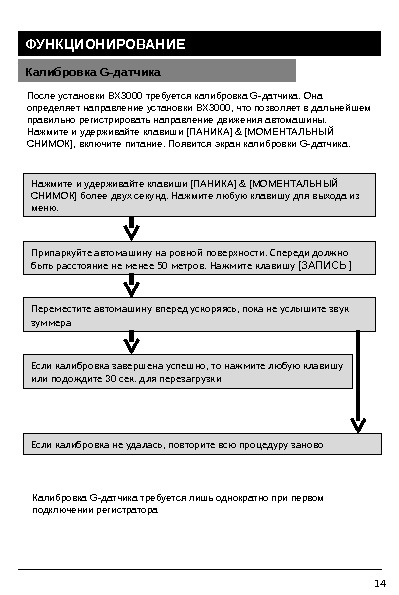 ФУНКЦИОНИРОВАНИЕ Калибровка G- датчика 14 После установки BX 3000 требуется калибровка G- датчика. Она определяет направление установки BX 3000 , что позволяет в дальнейшем правильно регистрировать направление движения автомашины. Нажмите и удерживайте клавиши [ ПАНИКА ] & [ МОМЕНТАЛЬНЫЙ СНИМОК ] , включите питание. Появится экран калибровки G- датчика. Калибровка G- датчика требуется лишь однократно при первом подключении регистратора. Нажмите и удерживайте клавиши [ПАНИКА] & [ МОМЕНТАЛЬНЫЙ СНИМОК ] более двух секунд. Нажмите любую клавишу для выхода из меню. Припаркуйте автомашину на ровной поверхности. Спереди должно быть расстояние не менее 50 метров. Нажмите клавишу [ ЗАПИСЬ ] Переместите автомашину вперед ускоряясь, пока не услышите звук зуммера Если калибровка завершена успешно, то нажмите любую клавишу или подождите 30 сек. для перезагрузки Если калибровка не удалась, повторите всю процедуру заново
ФУНКЦИОНИРОВАНИЕ Калибровка G- датчика 14 После установки BX 3000 требуется калибровка G- датчика. Она определяет направление установки BX 3000 , что позволяет в дальнейшем правильно регистрировать направление движения автомашины. Нажмите и удерживайте клавиши [ ПАНИКА ] & [ МОМЕНТАЛЬНЫЙ СНИМОК ] , включите питание. Появится экран калибровки G- датчика. Калибровка G- датчика требуется лишь однократно при первом подключении регистратора. Нажмите и удерживайте клавиши [ПАНИКА] & [ МОМЕНТАЛЬНЫЙ СНИМОК ] более двух секунд. Нажмите любую клавишу для выхода из меню. Припаркуйте автомашину на ровной поверхности. Спереди должно быть расстояние не менее 50 метров. Нажмите клавишу [ ЗАПИСЬ ] Переместите автомашину вперед ускоряясь, пока не услышите звук зуммера Если калибровка завершена успешно, то нажмите любую клавишу или подождите 30 сек. для перезагрузки Если калибровка не удалась, повторите всю процедуру заново
![ФУНКЦИОНИРОВАНИЕ «ПАНИКА» (ЗАПИСЬ ВРУЧНУЮ) 15 Такая запись может быть осуществлена путем нажатия клавиши [ПАНИКА]. При ФУНКЦИОНИРОВАНИЕ «ПАНИКА» (ЗАПИСЬ ВРУЧНУЮ) 15 Такая запись может быть осуществлена путем нажатия клавиши [ПАНИКА]. При](/docs//smarty_bx3000_user_guide_rus_v201_images/smarty_bx3000_user_guide_rus_v201_14.jpg) ФУНКЦИОНИРОВАНИЕ «ПАНИКА» (ЗАПИСЬ ВРУЧНУЮ) 15 Такая запись может быть осуществлена путем нажатия клавиши [ПАНИКА]. При этом зуммер издаст короткий сигнал, а голубой индикатор будет мигать во время процесса записи. Следует обратить внимание, что BX 3000 не записывает отдельные файлы «событий» во время постоянной записи. Такие события будут отмечены в файле непрерывной записи [ ПАНИКА ] и их легко можно будет обнаружить во время воспроизведения. МОМЕНТАЛЬНЫЙ СНИМОК «Моментальный снимок» (1 кадр изображения, 5 сек. аудио) будет получен при нажатии соответствующей клавиши ПДУ. Процесс сопровождается коротким сигналом зуммера.
ФУНКЦИОНИРОВАНИЕ «ПАНИКА» (ЗАПИСЬ ВРУЧНУЮ) 15 Такая запись может быть осуществлена путем нажатия клавиши [ПАНИКА]. При этом зуммер издаст короткий сигнал, а голубой индикатор будет мигать во время процесса записи. Следует обратить внимание, что BX 3000 не записывает отдельные файлы «событий» во время постоянной записи. Такие события будут отмечены в файле непрерывной записи [ ПАНИКА ] и их легко можно будет обнаружить во время воспроизведения. МОМЕНТАЛЬНЫЙ СНИМОК «Моментальный снимок» (1 кадр изображения, 5 сек. аудио) будет получен при нажатии соответствующей клавиши ПДУ. Процесс сопровождается коротким сигналом зуммера.
![ФУНКЦИОНИРОВАНИЕ ВОСПРОИЗВЕДЕНИЕ (Вывод на внешний монитор) 16 Нажмите и удерживайте клавишу [ ВОСПРОИЗВЕДЕНИЕ ] в течении ФУНКЦИОНИРОВАНИЕ ВОСПРОИЗВЕДЕНИЕ (Вывод на внешний монитор) 16 Нажмите и удерживайте клавишу [ ВОСПРОИЗВЕДЕНИЕ ] в течении](/docs//smarty_bx3000_user_guide_rus_v201_images/smarty_bx3000_user_guide_rus_v201_15.jpg) ФУНКЦИОНИРОВАНИЕ ВОСПРОИЗВЕДЕНИЕ (Вывод на внешний монитор) 16 Нажмите и удерживайте клавишу [ ВОСПРОИЗВЕДЕНИЕ ] в течении нескольких секунд. На внешнем мониторе в автомашине будет воспроизведен последний записанный файл. [ ПРИМЕЧАНИЕ ] Во время воспроизведения запись не производится. Изменение канала : Нажмите клавишу [ПАНИКА] Переход к предыдущему файлу : Нажмите и удерживайте клавиши [ МОМЕНТАЛЬНЫЙ СНИМОК ] & [ ВОСПРОИЗВЕДЕНИЕ ]. Переход к следующему файлу : Нажмите и удерживайте клавиши [ПАНИКА] & [ ВОСПРОИЗВЕДЕНИЕ ]. ВОСПРОИЗВЕДЕНИЕ / ПАУЗА : Нажмите клавишу [ ВОСПРОИЗВЕДЕНИЕ ]. МЕДЛЕННОЕ ВОСПРОИЗВЕДЕНИЕ : Нажмите и удерживайте клавишу [ ВОСПРОИЗВЕДЕНИЕ ] более 1 секунды. Возврат к режиму записи : Нажмите и удерживайте клавишу [ МОМЕНТАЛЬНЫЙ СНИМОК ] более 2 секунд. Воспроизведение (программная логика). Паника Событие Непрерывная Воспроизведение ——————————— (o) Воспроизведение паники (o) (x) Воспроизведение паники (x) (o) Воспроизведение события (x) (o) (x) Воспроизведение события (x) (o) Воспроизведение непрерывной записи
ФУНКЦИОНИРОВАНИЕ ВОСПРОИЗВЕДЕНИЕ (Вывод на внешний монитор) 16 Нажмите и удерживайте клавишу [ ВОСПРОИЗВЕДЕНИЕ ] в течении нескольких секунд. На внешнем мониторе в автомашине будет воспроизведен последний записанный файл. [ ПРИМЕЧАНИЕ ] Во время воспроизведения запись не производится. Изменение канала : Нажмите клавишу [ПАНИКА] Переход к предыдущему файлу : Нажмите и удерживайте клавиши [ МОМЕНТАЛЬНЫЙ СНИМОК ] & [ ВОСПРОИЗВЕДЕНИЕ ]. Переход к следующему файлу : Нажмите и удерживайте клавиши [ПАНИКА] & [ ВОСПРОИЗВЕДЕНИЕ ]. ВОСПРОИЗВЕДЕНИЕ / ПАУЗА : Нажмите клавишу [ ВОСПРОИЗВЕДЕНИЕ ]. МЕДЛЕННОЕ ВОСПРОИЗВЕДЕНИЕ : Нажмите и удерживайте клавишу [ ВОСПРОИЗВЕДЕНИЕ ] более 1 секунды. Возврат к режиму записи : Нажмите и удерживайте клавишу [ МОМЕНТАЛЬНЫЙ СНИМОК ] более 2 секунд. Воспроизведение (программная логика). Паника Событие Непрерывная Воспроизведение ——————————— (o) Воспроизведение паники (o) (x) Воспроизведение паники (x) (o) Воспроизведение события (x) (o) (x) Воспроизведение события (x) (o) Воспроизведение непрерывной записи
![РУКОВОДСТВО ПОЛЬЗОВАТЕЛЯ ПО BX 3000 ПО PC Viewer 17[ Требования к ПК ] Если ПК не РУКОВОДСТВО ПОЛЬЗОВАТЕЛЯ ПО BX 3000 ПО PC Viewer 17[ Требования к ПК ] Если ПК не](/docs//smarty_bx3000_user_guide_rus_v201_images/smarty_bx3000_user_guide_rus_v201_16.jpg) РУКОВОДСТВО ПОЛЬЗОВАТЕЛЯ ПО BX 3000 ПО PC Viewer 17[ Требования к ПК ] Если ПК не удовлетворяет данным требованиям, то ПО может функционировать с ошибками. ОС Windows 2000, Windows XP Windows Vista, Windows 7 Процессор Pentium 4 2. 6 Ггц или выше RAM 512 M Б или выше Интерфейс Считыватель карты SD ЖД ( свободное место) Инсталляция: мин. 20 M Б Резервное копирование: мин. 2 ГБ Дисплей 1, 024 x 768 пикс. / Высококачественный цвет (16 бит ) или выше
РУКОВОДСТВО ПОЛЬЗОВАТЕЛЯ ПО BX 3000 ПО PC Viewer 17[ Требования к ПК ] Если ПК не удовлетворяет данным требованиям, то ПО может функционировать с ошибками. ОС Windows 2000, Windows XP Windows Vista, Windows 7 Процессор Pentium 4 2. 6 Ггц или выше RAM 512 M Б или выше Интерфейс Считыватель карты SD ЖД ( свободное место) Инсталляция: мин. 20 M Б Резервное копирование: мин. 2 ГБ Дисплей 1, 024 x 768 пикс. / Высококачественный цвет (16 бит ) или выше
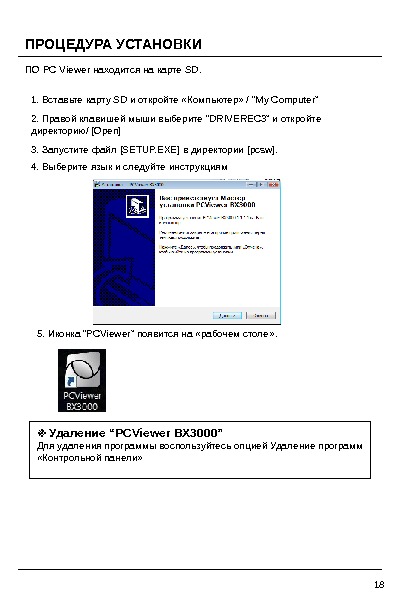 ПРОЦЕДУРА УСТАНОВКИ 1. Вставьте карту SD и откройте «Компьютер» / “My Computer” 2. Правой клавишей мыши выберите “DRIVEREC 3” и откройте директорию/ [Open] 3. Запустите файл [SETUP. EXE] в директории [pcsw]. 4. Выберите язык и следуйте инструкциям 5. Иконка “PCViewer” появится на «рабочем столе» . ※ Удаление “PCViewer BX 3000” Для удаления программы воспользуйтесь опцией Удаление программ «Контрольной панели» 1 8 ПО PC Viewer находится на карте SD.
ПРОЦЕДУРА УСТАНОВКИ 1. Вставьте карту SD и откройте «Компьютер» / “My Computer” 2. Правой клавишей мыши выберите “DRIVEREC 3” и откройте директорию/ [Open] 3. Запустите файл [SETUP. EXE] в директории [pcsw]. 4. Выберите язык и следуйте инструкциям 5. Иконка “PCViewer” появится на «рабочем столе» . ※ Удаление “PCViewer BX 3000” Для удаления программы воспользуйтесь опцией Удаление программ «Контрольной панели» 1 8 ПО PC Viewer находится на карте SD.
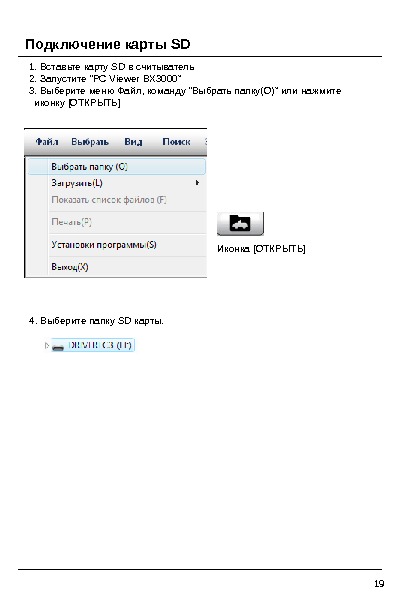 Подключение карты SD 1. Вставьте карту SD в считыватель 2. Запустите “PC Viewer BX 3000 ” 3. Выберите меню Файл, команду “ Выбрать папку (O)” или нажмите иконку [ ОТКРЫТЬ ] 19 Иконка [ ОТКРЫТЬ ] 4. Выберите папку SD карты.
Подключение карты SD 1. Вставьте карту SD в считыватель 2. Запустите “PC Viewer BX 3000 ” 3. Выберите меню Файл, команду “ Выбрать папку (O)” или нажмите иконку [ ОТКРЫТЬ ] 19 Иконка [ ОТКРЫТЬ ] 4. Выберите папку SD карты.
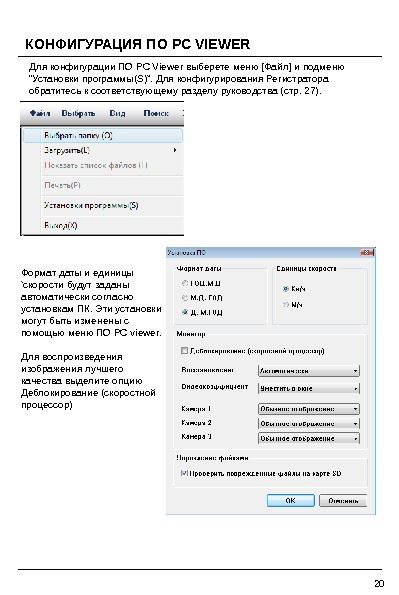 КОНФИГУРАЦИЯ ПО PC VIEWER 20 Формат даты и единицы ‘ скорости будут заданы автоматически согласно установкам ПК. Эти установки могут быть изменены с помощью меню ПО PC viewer. Для воспроизведения изображения лучшего качества выделите опцию Деблокирование (скоростной процессор) Для конфигурации ПО PC Viewer выберете меню [ Файл ] и подменю “ Установки программы( S)”. Для конфигурирования Регистратора обратитесь к соответствующему разделу руководства ( стр. 27 ).
КОНФИГУРАЦИЯ ПО PC VIEWER 20 Формат даты и единицы ‘ скорости будут заданы автоматически согласно установкам ПК. Эти установки могут быть изменены с помощью меню ПО PC viewer. Для воспроизведения изображения лучшего качества выделите опцию Деблокирование (скоростной процессор) Для конфигурации ПО PC Viewer выберете меню [ Файл ] и подменю “ Установки программы( S)”. Для конфигурирования Регистратора обратитесь к соответствующему разделу руководства ( стр. 27 ).
 ЗАГРУЗКА ФАЙЛОВ Выберите файл из списка с помощью мыши, либо выберите опцию Все [ Выбрать все ] и нажмите клавишу [ Загрузить ]. 21 Выделите файл Клавиша [ Загрузить ] Клавиша [ Выбрать все ] Список файлов событий (срабатывание G- датчика или Тревоги 1~3. Список файлов принудительной записи (Клавиша [ПАНИКА]). Список файлов непрерывной записи. Список файлов моментальной записи /снимков (1 кадр Изображения, 5 сек. аудио) (клавиша [ МОМЕНТАЛЬНЫЙ СНИМОК ] ). Список файлов журнала.
ЗАГРУЗКА ФАЙЛОВ Выберите файл из списка с помощью мыши, либо выберите опцию Все [ Выбрать все ] и нажмите клавишу [ Загрузить ]. 21 Выделите файл Клавиша [ Загрузить ] Клавиша [ Выбрать все ] Список файлов событий (срабатывание G- датчика или Тревоги 1~3. Список файлов принудительной записи (Клавиша [ПАНИКА]). Список файлов непрерывной записи. Список файлов моментальной записи /снимков (1 кадр Изображения, 5 сек. аудио) (клавиша [ МОМЕНТАЛЬНЫЙ СНИМОК ] ). Список файлов журнала.
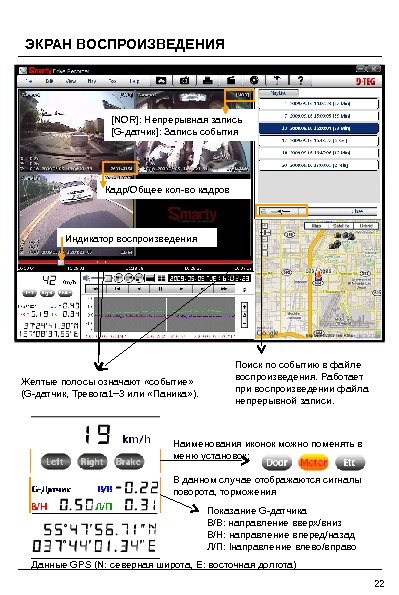 Поиск по событию в файле воспроизведения. Работает при воспроизведении файла непрерывной записи. Кадр / Общее кол-во кадров[NOR]: Непрерывная запись [G- датчик ]: Запись события. ЭКРАН ВОСПРОИЗВЕДЕНИЯ Индикатор воспроизведения Желтые полосы означают «событие» ( G- датчик , Тревога 1~3 или «Паника» ). 22 Наименования иконок можно поменять в меню установок ; В данном случае отображаются сигналы поворота, торможения Показание G- датчика В/В : направление вверх/вниз В/Н : направление вперед/назад Л/П : l направление влево/вправо Данные GPS (N: северная широта, E: восточная долгота )
Поиск по событию в файле воспроизведения. Работает при воспроизведении файла непрерывной записи. Кадр / Общее кол-во кадров[NOR]: Непрерывная запись [G- датчик ]: Запись события. ЭКРАН ВОСПРОИЗВЕДЕНИЯ Индикатор воспроизведения Желтые полосы означают «событие» ( G- датчик , Тревога 1~3 или «Паника» ). 22 Наименования иконок можно поменять в меню установок ; В данном случае отображаются сигналы поворота, торможения Показание G- датчика В/В : направление вверх/вниз В/Н : направление вперед/назад Л/П : l направление влево/вправо Данные GPS (N: северная широта, E: восточная долгота )
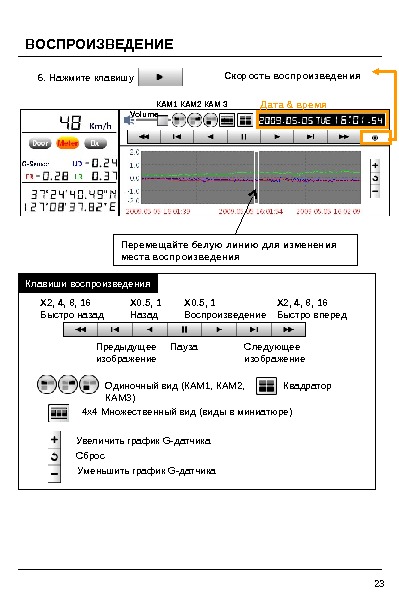 Дата & время. Скорость воспроизведения КАМ 1 КАМ 2 КАМ 3 Volume Перемещайте белую линию для изменения места воспроизведения Одиночный вид ( КАМ 1, КАМ 2, КАМ 3 ) Квадратор Клавиши воспроизведения Пауза Следующее изображение. Предыдущее изображение X 0. 5, 1 Воспроизведение X 2, 4, 8, 16 Быстро вперед. X 0. 5, 1 Назад. X 2, 4, 8, 16 Быстро назад 4 x 4 Множественный вид ( виды в миниатюре) Увеличить график G- датчика Уменьшить график G- датчика. Сброс6. Нажмите клавишу. ВОСПРОИЗВЕДЕНИЕ
Дата & время. Скорость воспроизведения КАМ 1 КАМ 2 КАМ 3 Volume Перемещайте белую линию для изменения места воспроизведения Одиночный вид ( КАМ 1, КАМ 2, КАМ 3 ) Квадратор Клавиши воспроизведения Пауза Следующее изображение. Предыдущее изображение X 0. 5, 1 Воспроизведение X 2, 4, 8, 16 Быстро вперед. X 0. 5, 1 Назад. X 2, 4, 8, 16 Быстро назад 4 x 4 Множественный вид ( виды в миниатюре) Увеличить график G- датчика Уменьшить график G- датчика. Сброс6. Нажмите клавишу. ВОСПРОИЗВЕДЕНИЕ
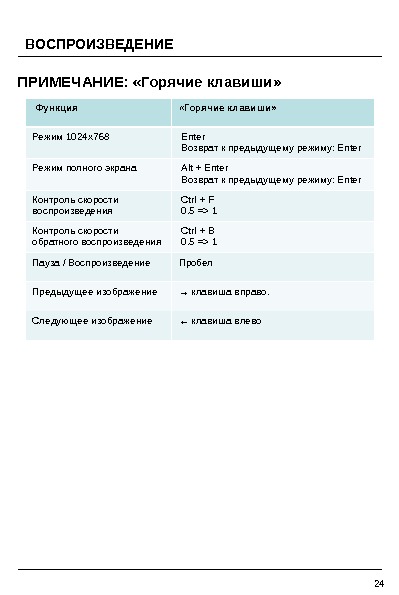 ВОСПРОИЗВЕДЕНИЕ 24 ПРИМЕЧАНИЕ : «Горячие клавиши» Функция «Горячие клавиши» Режим 1024 x 768 Enter Возврат к предыдущему режиму : Enter Режим полного экрана Alt + Enter Возврат к предыдущему режиму : Enter Контроль скорости воспроизведения Ctrl + F 0. 5 => 1 Контроль скорости обратного воспроизведения Ctrl + B 0. 5 => 1 Пауза / Воспроизведение Пробел Предыдущее изображение → клавиша вправо. Следующее изображение ← клавиша влево
ВОСПРОИЗВЕДЕНИЕ 24 ПРИМЕЧАНИЕ : «Горячие клавиши» Функция «Горячие клавиши» Режим 1024 x 768 Enter Возврат к предыдущему режиму : Enter Режим полного экрана Alt + Enter Возврат к предыдущему режиму : Enter Контроль скорости воспроизведения Ctrl + F 0. 5 => 1 Контроль скорости обратного воспроизведения Ctrl + B 0. 5 => 1 Пауза / Воспроизведение Пробел Предыдущее изображение → клавиша вправо. Следующее изображение ← клавиша влево
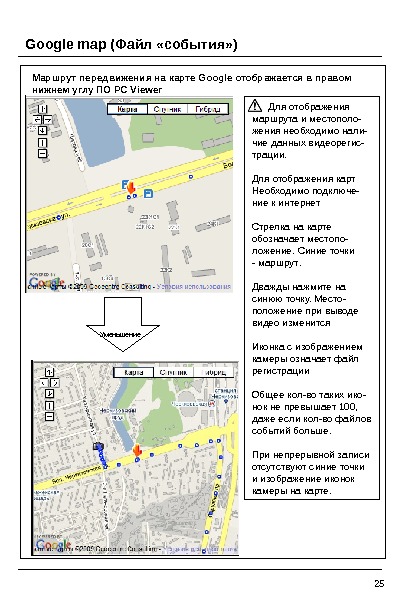 Маршрут передвижения на карте Google отображается в правом нижнем углу ПО PC Viewer. Google map ( Файл «события» ) 25 Уменьшение Для отображения маршрута и местополо- жения необходимо нали- чие данных видеорегис- трации. Для отображения карт Необходимо подключе- ние к интернет Стрелка на карте обозначает местопо- ложение. Синие точки — маршрут. Дважды нажмите на синюю точку. Место- положение при выводе видео изменится Иконка с изображением камеры означает файл регистрации Общее кол-во таких ико- нок не превышает 100, даже если кол-во файлов событий больше. При непрерывной записи отсутствуют синие точки и изображение иконок камеры на карте.
Маршрут передвижения на карте Google отображается в правом нижнем углу ПО PC Viewer. Google map ( Файл «события» ) 25 Уменьшение Для отображения маршрута и местополо- жения необходимо нали- чие данных видеорегис- трации. Для отображения карт Необходимо подключе- ние к интернет Стрелка на карте обозначает местопо- ложение. Синие точки — маршрут. Дважды нажмите на синюю точку. Место- положение при выводе видео изменится Иконка с изображением камеры означает файл регистрации Общее кол-во таких ико- нок не превышает 100, даже если кол-во файлов событий больше. При непрерывной записи отсутствуют синие точки и изображение иконок камеры на карте.
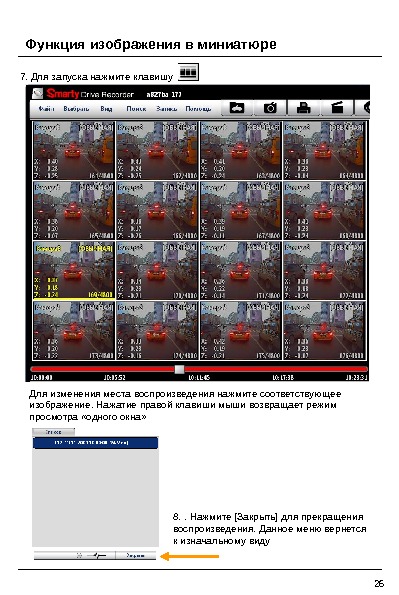 7. Для запуска нажмите клавишу Для изменения места воспроизведения нажмите соответствующее изображение. Нажатие правой клавиши мыши возвращает режим просмотра «одного окна» 8. . Нажмите [ Закрыть ] для прекращения воспроизведения. Данное меню вернется к изначальному виду. Функция изображения в миниатюре
7. Для запуска нажмите клавишу Для изменения места воспроизведения нажмите соответствующее изображение. Нажатие правой клавиши мыши возвращает режим просмотра «одного окна» 8. . Нажмите [ Закрыть ] для прекращения воспроизведения. Данное меню вернется к изначальному виду. Функция изображения в миниатюре
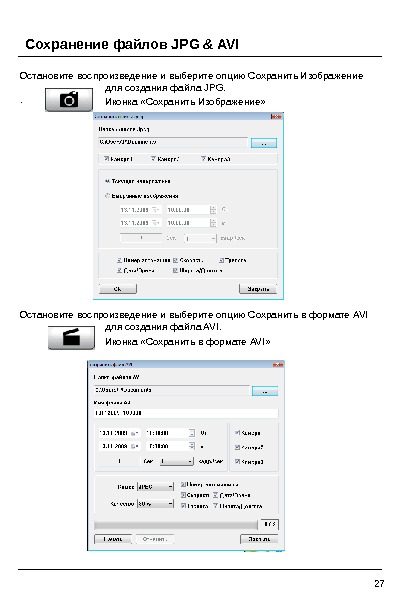 Сохранение файлов JPG & AVI Остановите воспроизведение и выберите опцию Сохранить Изображение для создания файла JPG. . Остановите воспроизведение и выберите опцию Сохранить в формате AVI для создания файла AVI. Иконка «Сохранить Изображение» Иконка «Сохранить в формате AVI »
Сохранение файлов JPG & AVI Остановите воспроизведение и выберите опцию Сохранить Изображение для создания файла JPG. . Остановите воспроизведение и выберите опцию Сохранить в формате AVI для создания файла AVI. Иконка «Сохранить Изображение» Иконка «Сохранить в формате AVI »
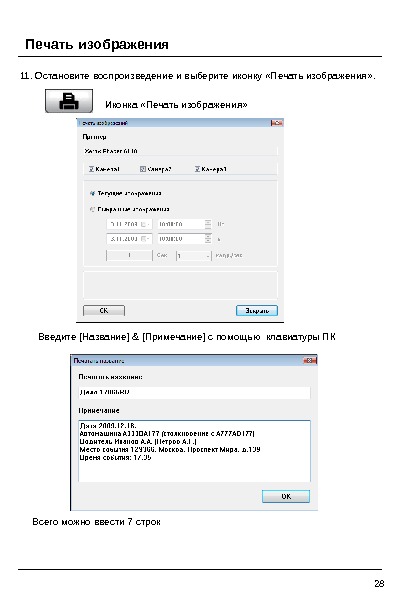 Печать изображения Иконка «Печать изображения» 11. Остановите воспроизведение и выберите иконку «Печать изображения» . Введите [ Название ] & [ Примечание ] с помощью клавиатуры ПК Всего можно ввести 7 строк
Печать изображения Иконка «Печать изображения» 11. Остановите воспроизведение и выберите иконку «Печать изображения» . Введите [ Название ] & [ Примечание ] с помощью клавиатуры ПК Всего можно ввести 7 строк
![Создание отчета 12. Нажмите клавишу [ Печать ] для предварительного просмотра. Информация о названии, Создание отчета 12. Нажмите клавишу [ Печать ] для предварительного просмотра. Информация о названии,](/docs//smarty_bx3000_user_guide_rus_v201_images/smarty_bx3000_user_guide_rus_v201_28.jpg) Создание отчета 12. Нажмите клавишу [ Печать ] для предварительного просмотра. Информация о названии, примечания, показания G- датчика и изображение карты будут выведены на первой странице. Выберите опцию [ 2 x 2 ] и нажмите [ Печать ] для распечатки 4 изображений на одной странице. 29 Для одновременной печати отчета по камерам 1~3 выберите лишь 1 кадр.
Создание отчета 12. Нажмите клавишу [ Печать ] для предварительного просмотра. Информация о названии, примечания, показания G- датчика и изображение карты будут выведены на первой странице. Выберите опцию [ 2 x 2 ] и нажмите [ Печать ] для распечатки 4 изображений на одной странице. 29 Для одновременной печати отчета по камерам 1~3 выберите лишь 1 кадр.
![Резервное копирование 13. Нажмите иконку [ Копировать файл ] Иконка [ Копировать файл ] Предварительно Резервное копирование 13. Нажмите иконку [ Копировать файл ] Иконка [ Копировать файл ] Предварительно](/docs//smarty_bx3000_user_guide_rus_v201_images/smarty_bx3000_user_guide_rus_v201_29.jpg) Резервное копирование 13. Нажмите иконку [ Копировать файл ] Иконка [ Копировать файл ] Предварительно загрузите файлы событий , паники, непрерывной и моментальной записи, файлы журнала , прежде чем нажать иконку [ Копировать файл ]. Выбранные файлы появятся в списках. Также можно воспользоваться опцией Копировать все, после чего следует нажать клавишу [ Начать ] для копирования всех файлов.
Резервное копирование 13. Нажмите иконку [ Копировать файл ] Иконка [ Копировать файл ] Предварительно загрузите файлы событий , паники, непрерывной и моментальной записи, файлы журнала , прежде чем нажать иконку [ Копировать файл ]. Выбранные файлы появятся в списках. Также можно воспользоваться опцией Копировать все, после чего следует нажать клавишу [ Начать ] для копирования всех файлов.
![Установка параметров регистратора 14. Выберите иконку Установки регистратора. Иконка [ Установки регистратора ]. Внимание Установка параметров регистратора 14. Выберите иконку Установки регистратора. Иконка [ Установки регистратора ]. Внимание](/docs//smarty_bx3000_user_guide_rus_v201_images/smarty_bx3000_user_guide_rus_v201_30.jpg) Установка параметров регистратора 14. Выберите иконку Установки регистратора. Иконка [ Установки регистратора ]. Внимание Перед инициализацией карты SD , а также перед изменением способа записи с непрерывной на запись событий осуществите резервное копирование карты SD , поскольку в результате таких действий все данные регистрации будут стерты и их восстановление будет невозможным 31 Инициализация карты SD : в результате все данные будут уничтожены. Параметры регистратора вернутся к фабричным Изменение способа записи : в результате все данные будут стерты для увеличения свободного места на карте.
Установка параметров регистратора 14. Выберите иконку Установки регистратора. Иконка [ Установки регистратора ]. Внимание Перед инициализацией карты SD , а также перед изменением способа записи с непрерывной на запись событий осуществите резервное копирование карты SD , поскольку в результате таких действий все данные регистрации будут стерты и их восстановление будет невозможным 31 Инициализация карты SD : в результате все данные будут уничтожены. Параметры регистратора вернутся к фабричным Изменение способа записи : в результате все данные будут стерты для увеличения свободного места на карте.
 Способ записи Непрерывная : постоянная непрерывная запись начнется автоматически после включения BX 3000. Запись событий : Запись будет осуществлена при срабатывании регистрации движения, G- датчика , датчика тревоги 1~3 или при нажатии кнопки [ПАНИКА]. Чувствительность датчика движения Параметры находятся в интервале от 1 до 5. 5 ( Самая высокая ): 4 3 ( Средняя ): фабричная установка 2 1 ( Низкая ): Малая чувствительность Установка параметров регистратора Если вы желаете использовать Камеру 2 и/или Камеру 3 , выделите их. Для записи аудио выделите этот параметр установок регистратора Для регистрации движения выделите этот параметр установок регистратора 32 Для записи в опции «регистрация движения» Выделите этот параметр для камеры и установите запись «по событию» Разные методы записи (для разных камер) Если камера 1 будет записывать «по событию» , а камера 2 в «непрерывном» режиме , то камера 1 будет функционировать согласно установкам, к примеру 10 к/с при наступлении события. При этом камера 2 будет записывать со скоростью 1 к/с при отсутствии события. В случае же события обе камеры будут осуществлять запись согласно установкам, к примеру 10 к/с.
Способ записи Непрерывная : постоянная непрерывная запись начнется автоматически после включения BX 3000. Запись событий : Запись будет осуществлена при срабатывании регистрации движения, G- датчика , датчика тревоги 1~3 или при нажатии кнопки [ПАНИКА]. Чувствительность датчика движения Параметры находятся в интервале от 1 до 5. 5 ( Самая высокая ): 4 3 ( Средняя ): фабричная установка 2 1 ( Низкая ): Малая чувствительность Установка параметров регистратора Если вы желаете использовать Камеру 2 и/или Камеру 3 , выделите их. Для записи аудио выделите этот параметр установок регистратора Для регистрации движения выделите этот параметр установок регистратора 32 Для записи в опции «регистрация движения» Выделите этот параметр для камеры и установите запись «по событию» Разные методы записи (для разных камер) Если камера 1 будет записывать «по событию» , а камера 2 в «непрерывном» режиме , то камера 1 будет функционировать согласно установкам, к примеру 10 к/с при наступлении события. При этом камера 2 будет записывать со скоростью 1 к/с при отсутствии события. В случае же события обе камеры будут осуществлять запись согласно установкам, к примеру 10 к/с.
 Разрешение 720 x 576 , 720 x 2 88 Частота кадров (Кадр. /сек) (PAL) 1 Камера 1~ 25 к/с 2 Камеры 1~1 2 к/с @ 720 x 576 2 Cameras supports 1~ 25 к/с @ 720 x 288 3 Камеры 1~ 8 к/с @ 720 x 576 2 Cameras supports 1~1 2 fps @ 720 x 288 Качество (4 уровня ) Супер ( Хорошее качество изображения, но большой размер файла регистрации) Низкое Худшее качество изображения, но небольшой размер файла регистрации До/после события Регулирует время записи «до» и «после» события. Интервал «до события» устанавливается в пределах от 5~30 сек и зависит от кол-ва подключенных камер и выбранного разрешения Интервал «после события» устанавливается в преелах от 5~300 сек и зависит от кол-ва подключенных камер и выбранного разрешения Перезапись : данные перезаписываются после заполнения карты SD Один раз : запись прекращается при заполнении карты SD В случае установки записи «по событию» максимальное кол-во файлов регистрации будет находиться в интервале 5~500. В случае установки разных видов записи для разных камер максимальное кол-во файлов регистрации в режиме паника будет находиться в интервале 5~10. 33 Установка параметров регистратора
Разрешение 720 x 576 , 720 x 2 88 Частота кадров (Кадр. /сек) (PAL) 1 Камера 1~ 25 к/с 2 Камеры 1~1 2 к/с @ 720 x 576 2 Cameras supports 1~ 25 к/с @ 720 x 288 3 Камеры 1~ 8 к/с @ 720 x 576 2 Cameras supports 1~1 2 fps @ 720 x 288 Качество (4 уровня ) Супер ( Хорошее качество изображения, но большой размер файла регистрации) Низкое Худшее качество изображения, но небольшой размер файла регистрации До/после события Регулирует время записи «до» и «после» события. Интервал «до события» устанавливается в пределах от 5~30 сек и зависит от кол-ва подключенных камер и выбранного разрешения Интервал «после события» устанавливается в преелах от 5~300 сек и зависит от кол-ва подключенных камер и выбранного разрешения Перезапись : данные перезаписываются после заполнения карты SD Один раз : запись прекращается при заполнении карты SD В случае установки записи «по событию» максимальное кол-во файлов регистрации будет находиться в интервале 5~500. В случае установки разных видов записи для разных камер максимальное кол-во файлов регистрации в режиме паника будет находиться в интервале 5~10. 33 Установка параметров регистратора
 Установка параметров регистратора Для того, чтобы устройство регистрировало сигналы поворота и торможения установите параметры так, как указано ниже: Для того, чтобы запись начиналась по срабатыванию сигнала тревоги, (при открытии дверей, срабатыванию счетчика и т. п. ) установите параметры регистратора так, как указано ниже. Установка параметров G- датчика Для включения G- датчика выделите соответствующий пункт меню установки параметров. Вы можете воспользоваться автоматической установкой параметров датчика ( «Простой способ установки» ) или задать параметры вручную. Значение 1 – наименее чувствительный вариант G- датчика. Параметры должны задаваться исходя из особенностей подвески автомашины и состояния дорожного покрытия. Если вы не хотите регистрировать «события» , отмените выделение соответствующей опции в меню установки.
Установка параметров регистратора Для того, чтобы устройство регистрировало сигналы поворота и торможения установите параметры так, как указано ниже: Для того, чтобы запись начиналась по срабатыванию сигнала тревоги, (при открытии дверей, срабатыванию счетчика и т. п. ) установите параметры регистратора так, как указано ниже. Установка параметров G- датчика Для включения G- датчика выделите соответствующий пункт меню установки параметров. Вы можете воспользоваться автоматической установкой параметров датчика ( «Простой способ установки» ) или задать параметры вручную. Значение 1 – наименее чувствительный вариант G- датчика. Параметры должны задаваться исходя из особенностей подвески автомашины и состояния дорожного покрытия. Если вы не хотите регистрировать «события» , отмените выделение соответствующей опции в меню установки.
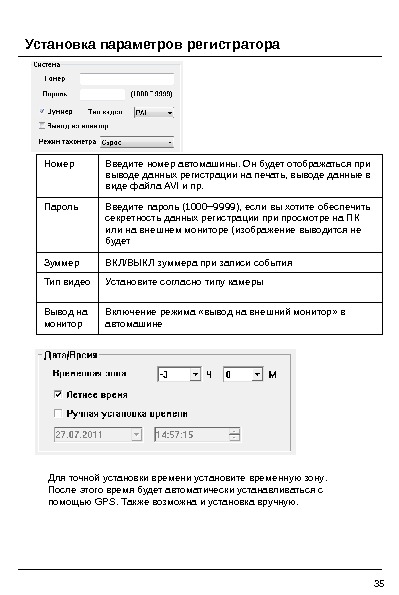 Установка параметров регистратора Для точной установки времени установите временную зону. После этого время будет автоматически устанавливаться с помощью GPS. Также возможна и установка вручную. 3 5 Номер Введите номер автомашины. Он будет отображаться при выводе данных регистрации на печать, выводе данные в виде файла AVI и пр. Пароль Введите пароль (1000~9999) , если вы хотите обеспечить секретность данных регистрации просмотре на ПК или на внешнем мониторе (изображение выводится не будет Зуммер ВКЛ/ВЫКЛ зуммера при записи события Тип видео Установите согласно типу камеры Вывод на монитор Включение режима «вывод на внешний монитор» в автомашине
Установка параметров регистратора Для точной установки времени установите временную зону. После этого время будет автоматически устанавливаться с помощью GPS. Также возможна и установка вручную. 3 5 Номер Введите номер автомашины. Он будет отображаться при выводе данных регистрации на печать, выводе данные в виде файла AVI и пр. Пароль Введите пароль (1000~9999) , если вы хотите обеспечить секретность данных регистрации просмотре на ПК или на внешнем мониторе (изображение выводится не будет Зуммер ВКЛ/ВЫКЛ зуммера при записи события Тип видео Установите согласно типу камеры Вывод на монитор Включение режима «вывод на внешний монитор» в автомашине
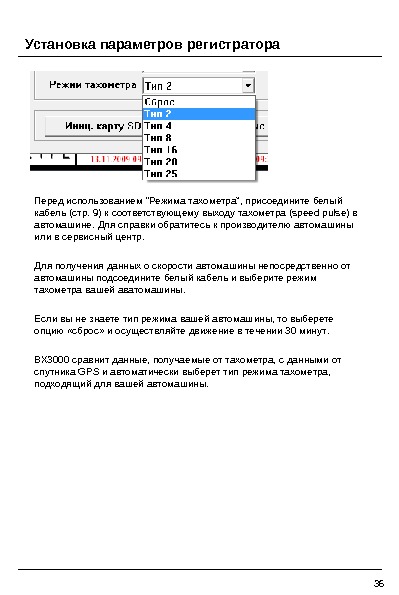 36 Установка параметров регистратора Перед использованием “ Режима тахометра ”, присоедините белый кабель (стр. 9) к соответствующему выходу тахометра ( speed pulse ) в автомашине. Для справки обратитесь к производителю автомашины или в сервисный центр. Для получения данных о скорости автомашины непосредственно от автомашины подсоедините белый кабель и выберите режим тахометра вашей аватомашины. Если вы не знаете тип режима вашей автомашины, то выберете опцию «сброс» и осуществляйте движение в течении 30 минут. BX 3000 сравнит данные, получаемые от тахометра, с данными от спутника GPS и автоматически выберет тип режима тахометра, подходящий для вашей автомашины.
36 Установка параметров регистратора Перед использованием “ Режима тахометра ”, присоедините белый кабель (стр. 9) к соответствующему выходу тахометра ( speed pulse ) в автомашине. Для справки обратитесь к производителю автомашины или в сервисный центр. Для получения данных о скорости автомашины непосредственно от автомашины подсоедините белый кабель и выберите режим тахометра вашей аватомашины. Если вы не знаете тип режима вашей автомашины, то выберете опцию «сброс» и осуществляйте движение в течении 30 минут. BX 3000 сравнит данные, получаемые от тахометра, с данными от спутника GPS и автоматически выберет тип режима тахометра, подходящий для вашей автомашины.
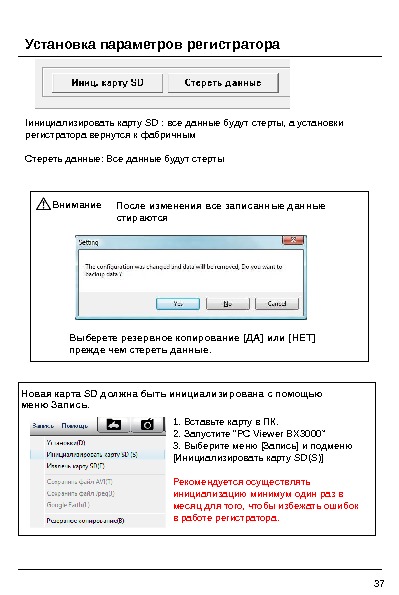 37 Новая карта SD должна быть инициализирована с помощью меню Запись. 1. Вставьте карту в ПК. 2. Запустите “PC Viewer BX 3000” 3. Выберите меню [Запись] и подменю [ Инициализировать карту SD ( S ) ] Рекомендуется осуществлять инициализацию минимум один раз в месяц для того, чтобы избежать ошибок в работе регистратора. Установка параметров регистратора Внимание После изменения все записанные данные стираются Выберете резервное копирование [ ДА ] или [ НЕТ ] прежде чем стереть данные. I инициализировать карту SD : все данные будут стерты, а установки регистратора вернутся к фабричным Стереть данные : Все данные будут стерты
37 Новая карта SD должна быть инициализирована с помощью меню Запись. 1. Вставьте карту в ПК. 2. Запустите “PC Viewer BX 3000” 3. Выберите меню [Запись] и подменю [ Инициализировать карту SD ( S ) ] Рекомендуется осуществлять инициализацию минимум один раз в месяц для того, чтобы избежать ошибок в работе регистратора. Установка параметров регистратора Внимание После изменения все записанные данные стираются Выберете резервное копирование [ ДА ] или [ НЕТ ] прежде чем стереть данные. I инициализировать карту SD : все данные будут стерты, а установки регистратора вернутся к фабричным Стереть данные : Все данные будут стерты
![15. Нажмите иконку [ Информация ] для получения информации о продукте. . Иконка [ Информация. 15. Нажмите иконку [ Информация ] для получения информации о продукте. . Иконка [ Информация.](/docs//smarty_bx3000_user_guide_rus_v201_images/smarty_bx3000_user_guide_rus_v201_37.jpg) 15. Нажмите иконку [ Информация ] для получения информации о продукте. . Иконка [ Информация. Установка параметров регистратора
15. Нажмите иконку [ Информация ] для получения информации о продукте. . Иконка [ Информация. Установка параметров регистратора
![ВОСПРОИЗВЕДЕНИЕ ФАЙЛА ЖУРНАЛА 16. Выберите опцию [ Журнал ] , выберите файл с помощи ВОСПРОИЗВЕДЕНИЕ ФАЙЛА ЖУРНАЛА 16. Выберите опцию [ Журнал ] , выберите файл с помощи](/docs//smarty_bx3000_user_guide_rus_v201_images/smarty_bx3000_user_guide_rus_v201_38.jpg) ВОСПРОИЗВЕДЕНИЕ ФАЙЛА ЖУРНАЛА 16. Выберите опцию [ Журнал ] , выберите файл с помощи мыши или выберите опцию [ Все ]. Нажмите клавишу [ Загрузить ]/[Load]. Для поиска можно выделить интересуемые показатели: скорость , значения G -датчика X , Y , Z ( см. окошко справа от каждого параметра). При нахождении выделенных параметров в файле регистрации в программе будет выведен список таких событий. Журнал Данные записываются в журнал даже при отсутствии событий Возможна сортировка при помощи опции поиска (к примеру, по показателю скорости передвижения). Максимальный размер данных журнала 48 MB. При превышении данные перезаписываются. 39 G -датчик, значение X: Вперед & Назад ( быстрый старт, торможение ) G -датчик, значение Y: Влево & Вправо ( быстрый поворот ) G -датчик, значение Z: Вверх & Вниз ( выступ, яма) Клавиша поиска Установка параметров График G- датчика
ВОСПРОИЗВЕДЕНИЕ ФАЙЛА ЖУРНАЛА 16. Выберите опцию [ Журнал ] , выберите файл с помощи мыши или выберите опцию [ Все ]. Нажмите клавишу [ Загрузить ]/[Load]. Для поиска можно выделить интересуемые показатели: скорость , значения G -датчика X , Y , Z ( см. окошко справа от каждого параметра). При нахождении выделенных параметров в файле регистрации в программе будет выведен список таких событий. Журнал Данные записываются в журнал даже при отсутствии событий Возможна сортировка при помощи опции поиска (к примеру, по показателю скорости передвижения). Максимальный размер данных журнала 48 MB. При превышении данные перезаписываются. 39 G -датчик, значение X: Вперед & Назад ( быстрый старт, торможение ) G -датчик, значение Y: Влево & Вправо ( быстрый поворот ) G -датчик, значение Z: Вверх & Вниз ( выступ, яма) Клавиша поиска Установка параметров График G- датчика
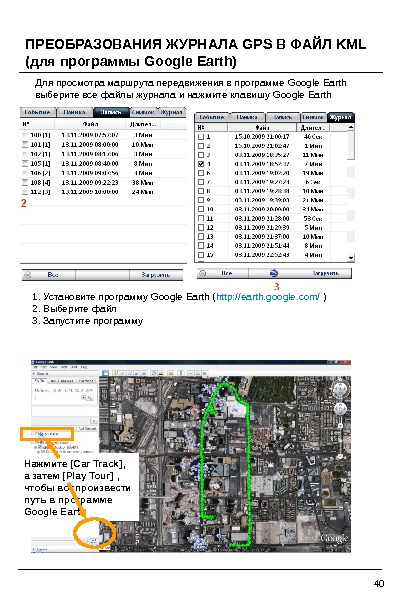 40 ПРЕОБРАЗОВАНИЯ ЖУРНАЛА GPS В ФАЙЛ KML ( для программы Google Earth) Для просмотра маршрута передвижения в программе Google Earth выберите все файлы журнала и нажмите клавишу Google Earth 1. Установите программу Google Earth ( http: //earth. google. com/ ) 2. Выберите файл 3. Запустите программу Нажмите [Car Track] , а затем [Play Tour] , чтобы воспроизвести путь в программе Google Earth
40 ПРЕОБРАЗОВАНИЯ ЖУРНАЛА GPS В ФАЙЛ KML ( для программы Google Earth) Для просмотра маршрута передвижения в программе Google Earth выберите все файлы журнала и нажмите клавишу Google Earth 1. Установите программу Google Earth ( http: //earth. google. com/ ) 2. Выберите файл 3. Запустите программу Нажмите [Car Track] , а затем [Play Tour] , чтобы воспроизвести путь в программе Google Earth
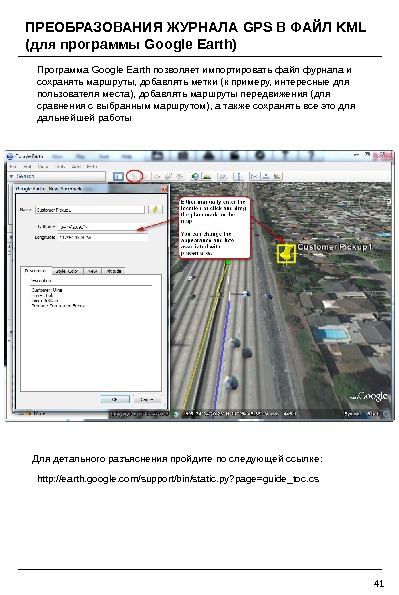 Программа Google Earth позволяет импортировать файл фурнала и сохранять маршруты, добавлять метки ( к примеру, интересные для пользователя места) , добавлять маршруты передвижения (для сравнения с выбранным маршрутом), а также сохранять все это для дальнейшей работы http: //earth. google. com/support/bin/static. py? page=guide_toc. cs. Для детального разъяснения пройдите по следующей ссылке : ПРЕОБРАЗОВАНИЯ ЖУРНАЛА GPS В ФАЙЛ KML ( для программы Google Earth)
Программа Google Earth позволяет импортировать файл фурнала и сохранять маршруты, добавлять метки ( к примеру, интересные для пользователя места) , добавлять маршруты передвижения (для сравнения с выбранным маршрутом), а также сохранять все это для дальнейшей работы http: //earth. google. com/support/bin/static. py? page=guide_toc. cs. Для детального разъяснения пройдите по следующей ссылке : ПРЕОБРАЗОВАНИЯ ЖУРНАЛА GPS В ФАЙЛ KML ( для программы Google Earth)
![ПРИЛОЖЕНИЕ ( Обновление прошивки ( firmware) Создайте папку [program] в корневой директории SD карты , В ПРИЛОЖЕНИЕ ( Обновление прошивки ( firmware) Создайте папку [program] в корневой директории SD карты , В](/docs//smarty_bx3000_user_guide_rus_v201_images/smarty_bx3000_user_guide_rus_v201_41.jpg) ПРИЛОЖЕНИЕ ( Обновление прошивки ( firmware) Создайте папку [program] в корневой директории SD карты , В первую очередь обновите прошивку BX 3000, после этого инсталлируйте ПО PC на ПК , И лишь после этого инициализируйте карту SD с помощью нового ПО. Скопируйте файл “BX 4000_X. X. X. bin” в директорию [program]. . 1. Подготовка к обновлению прошивки 2. Обновление прошивки BX 3000 Вставьте карту SD в BX 3 000 и включите питание. Голубой & красный индикаторы будут мигать во время обновления прошивки. Также будет слышан постоянный звук зуммера. Обычно перепрошивка занимает около 2 ~ 3 минут. Внимание : не выключайте питание во время перепрошивки. Если перепрошивка не удастся, вам будет необходимо вернуть устройство местному дистрибутору (в компанию – продавец). После завершения перепрошивки устройство автоматически выключится, а затем включится внвь. [ ПРИМЕЧАНИЕ ] для получения новой версии прошивки обратитесь в местную компанию — продавец. Новые варианты прошивки появляются по мере необходимости. После того, как вы убедитесь, что устройство работает в нормальном режиме, выключите питание. Вставьте карту SD в ПК и инициализируйте ее.
ПРИЛОЖЕНИЕ ( Обновление прошивки ( firmware) Создайте папку [program] в корневой директории SD карты , В первую очередь обновите прошивку BX 3000, после этого инсталлируйте ПО PC на ПК , И лишь после этого инициализируйте карту SD с помощью нового ПО. Скопируйте файл “BX 4000_X. X. X. bin” в директорию [program]. . 1. Подготовка к обновлению прошивки 2. Обновление прошивки BX 3000 Вставьте карту SD в BX 3 000 и включите питание. Голубой & красный индикаторы будут мигать во время обновления прошивки. Также будет слышан постоянный звук зуммера. Обычно перепрошивка занимает около 2 ~ 3 минут. Внимание : не выключайте питание во время перепрошивки. Если перепрошивка не удастся, вам будет необходимо вернуть устройство местному дистрибутору (в компанию – продавец). После завершения перепрошивки устройство автоматически выключится, а затем включится внвь. [ ПРИМЕЧАНИЕ ] для получения новой версии прошивки обратитесь в местную компанию — продавец. Новые варианты прошивки появляются по мере необходимости. После того, как вы убедитесь, что устройство работает в нормальном режиме, выключите питание. Вставьте карту SD в ПК и инициализируйте ее.
![3. Деинсталлируйте старую версию ПО PC Viewer PC Windows [Start] = [Control panel] Uninstall [PCViewer] 3. Деинсталлируйте старую версию ПО PC Viewer PC Windows [Start] = [Control panel] Uninstall [PCViewer]](/docs//smarty_bx3000_user_guide_rus_v201_images/smarty_bx3000_user_guide_rus_v201_42.jpg) 3. Деинсталлируйте старую версию ПО PC Viewer PC Windows [Start] => [Control panel] Uninstall [PCViewer] 4. Инсталлируйте новую версию ПО PC Viewer Запустите программу setup. exe Примечание : После инсталляции новой версии ПО PC Viewer инициализируйте карту SD. В результате этого новое ПО автоматически будет скопировано в папку [pcsw] SD карты. ПРИЛОЖЕНИЕ ( Обновление прошивки ( firmware) Для инициализации SD карты запустите ПО PC Viewer и выберете меню [ ЗАПИСЬ ] > [ Инициализировать карту SD]
3. Деинсталлируйте старую версию ПО PC Viewer PC Windows [Start] => [Control panel] Uninstall [PCViewer] 4. Инсталлируйте новую версию ПО PC Viewer Запустите программу setup. exe Примечание : После инсталляции новой версии ПО PC Viewer инициализируйте карту SD. В результате этого новое ПО автоматически будет скопировано в папку [pcsw] SD карты. ПРИЛОЖЕНИЕ ( Обновление прошивки ( firmware) Для инициализации SD карты запустите ПО PC Viewer и выберете меню [ ЗАПИСЬ ] > [ Инициализировать карту SD]
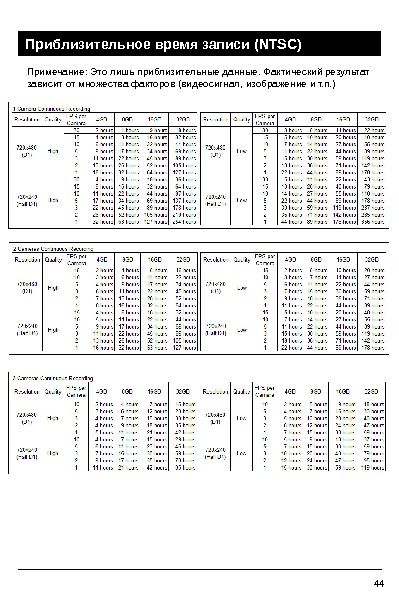 4 4 Приблизительное время записи (NTSC) Примечание : Это лишь приблизительные данные. Фактический результат зависит от множества факторов (видеосигнал, изображение и т. п. )
4 4 Приблизительное время записи (NTSC) Примечание : Это лишь приблизительные данные. Фактический результат зависит от множества факторов (видеосигнал, изображение и т. п. )
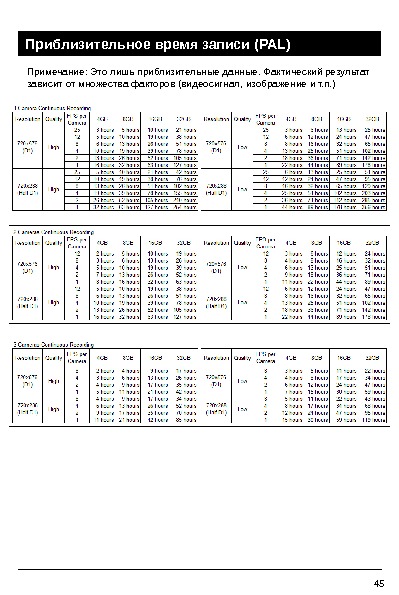 4 5 Приблизительное время записи (PAL) Примечание : Это лишь приблизительные данные. Фактический результат зависит от множества факторов (видеосигнал, изображение и т. п. )
4 5 Приблизительное время записи (PAL) Примечание : Это лишь приблизительные данные. Фактический результат зависит от множества факторов (видеосигнал, изображение и т. п. )
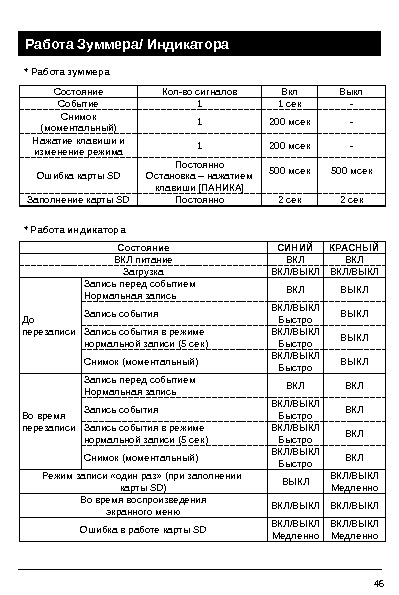 Состояние Кол-во сигналов Вкл Выкл Событие 1 1 сек — Снимок (моментальный) 1 200 мсек — Нажатие клавиши и изменение режима 1 200 мсек — Ошибка карты SD Постоянно Остановка – нажатием клавиши [ПАНИКА] 500 мсек Заполнение карты SD Постоянно 2 сек* Работа зуммера Состояние СИНИЙ КРАСНЫЙ ВКЛ питание ВКЛ Загрузка ВКЛ / ВЫКЛ До перезаписи Запись перед событием Нормальная запись ВКЛ ВЫКЛ Запись события ВКЛ / ВЫКЛ Быстро ВЫКЛ Запись события в режиме нормальной записи (5 сек ) ВКЛ / ВЫКЛ Быстро ВЫКЛ Снимок (моментальный) ВКЛ / ВЫКЛ Быстро ВЫКЛ Во время перезаписи Запись перед событием Нормальная запись ВКЛ Запись события ВКЛ / ВЫКЛ Быстро ВКЛ Запись события в режиме нормальной записи (5 сек ) ВКЛ / ВЫКЛ Быстро ВКЛ Снимок (моментальный) ВКЛ / ВЫКЛ Быстро ВКЛ Режим записи «один раз» ( при заполнении карты SD) ВЫКЛ ВКЛ / ВЫКЛ Медленно Во время воспроизведения экранного меню ВКЛ / ВЫКЛ Ошибка в работе карты SD ВКЛ / ВЫКЛ Медленно * Работа индикатора. Работа Зуммера / Индикатора
Состояние Кол-во сигналов Вкл Выкл Событие 1 1 сек — Снимок (моментальный) 1 200 мсек — Нажатие клавиши и изменение режима 1 200 мсек — Ошибка карты SD Постоянно Остановка – нажатием клавиши [ПАНИКА] 500 мсек Заполнение карты SD Постоянно 2 сек* Работа зуммера Состояние СИНИЙ КРАСНЫЙ ВКЛ питание ВКЛ Загрузка ВКЛ / ВЫКЛ До перезаписи Запись перед событием Нормальная запись ВКЛ ВЫКЛ Запись события ВКЛ / ВЫКЛ Быстро ВЫКЛ Запись события в режиме нормальной записи (5 сек ) ВКЛ / ВЫКЛ Быстро ВЫКЛ Снимок (моментальный) ВКЛ / ВЫКЛ Быстро ВЫКЛ Во время перезаписи Запись перед событием Нормальная запись ВКЛ Запись события ВКЛ / ВЫКЛ Быстро ВКЛ Запись события в режиме нормальной записи (5 сек ) ВКЛ / ВЫКЛ Быстро ВКЛ Снимок (моментальный) ВКЛ / ВЫКЛ Быстро ВКЛ Режим записи «один раз» ( при заполнении карты SD) ВЫКЛ ВКЛ / ВЫКЛ Медленно Во время воспроизведения экранного меню ВКЛ / ВЫКЛ Ошибка в работе карты SD ВКЛ / ВЫКЛ Медленно * Работа индикатора. Работа Зуммера / Индикатора
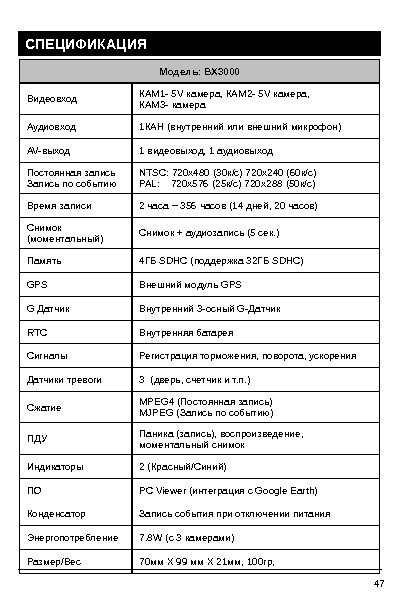 СПЕЦИФИКАЦИЯ 4 7 Модель : BX 3000 Видеовход КАМ 1 — 5 V камера , КАМ 2 — 5 V камера , КАМ 3 — камера Аудиовход 1 КАН ( внутренний или внешний микрофон ) AV- выход 1 видеовыход , 1 аудиовыход Постоянная запись Запись по событию NTSC: 720 x 480 (30 к/с ) 720 x 240 (60 к/с ) PAL: 720 x 576 (25 к/с ) 720 x 288 (50 к/с ) Время записи 2 часа ~ 356 часов (14 дней, 20 часов ) Снимок (моментальный) Снимок + аудиозапись (5 сек. ) Память 4 ГБ SDHC ( поддержка 32 ГБ SDHC) GPS Внешний модуль GPS G Датчик Внутренний 3 -осный G- Датчик RTC Внутренняя батарея Сигналы Регистрация торможения, поворота, ускорения Датчики тревоги 3 ( дверь , счетчик и т. п. ) Сжатие MPEG 4 ( Постоянная запись ) MJPEG ( Запись по событию ) ПДУ Паника ( запись ), воспроизведение , моментальный снимок Индикаторы 2 ( Красный / Синий ) ПО PC Viewer ( интеграция с Google Earth) Конденсатор Запись события при отключении питания Энергопотребление 7. 8 W ( с 3 камерами ) Размер / Вес 70 мм X 99 мм X 21 мм , 100 гр ,
СПЕЦИФИКАЦИЯ 4 7 Модель : BX 3000 Видеовход КАМ 1 — 5 V камера , КАМ 2 — 5 V камера , КАМ 3 — камера Аудиовход 1 КАН ( внутренний или внешний микрофон ) AV- выход 1 видеовыход , 1 аудиовыход Постоянная запись Запись по событию NTSC: 720 x 480 (30 к/с ) 720 x 240 (60 к/с ) PAL: 720 x 576 (25 к/с ) 720 x 288 (50 к/с ) Время записи 2 часа ~ 356 часов (14 дней, 20 часов ) Снимок (моментальный) Снимок + аудиозапись (5 сек. ) Память 4 ГБ SDHC ( поддержка 32 ГБ SDHC) GPS Внешний модуль GPS G Датчик Внутренний 3 -осный G- Датчик RTC Внутренняя батарея Сигналы Регистрация торможения, поворота, ускорения Датчики тревоги 3 ( дверь , счетчик и т. п. ) Сжатие MPEG 4 ( Постоянная запись ) MJPEG ( Запись по событию ) ПДУ Паника ( запись ), воспроизведение , моментальный снимок Индикаторы 2 ( Красный / Синий ) ПО PC Viewer ( интеграция с Google Earth) Конденсатор Запись события при отключении питания Энергопотребление 7. 8 W ( с 3 камерами ) Размер / Вес 70 мм X 99 мм X 21 мм , 100 гр ,
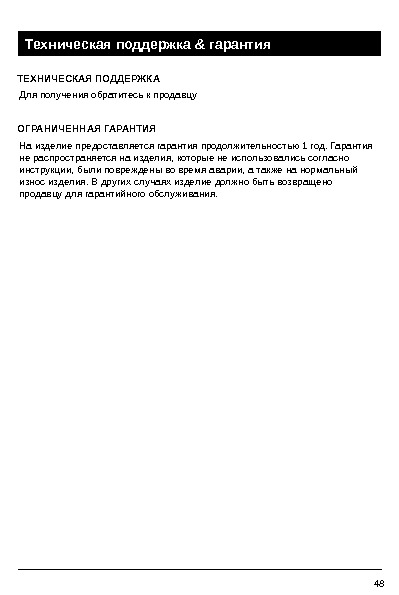 Техническая поддержка & гарантия ТЕХНИЧЕСКАЯ ПОДДЕРЖКА Для получения обратитесь к продавцу ОГРАНИЧЕННАЯ ГАРАНТИЯ На изделие предоставляется гарантия продолжительностью 1 год. Гарантия не распространяется на изделия, которые не использовались согласно инструкции , были повреждены во время аварии, а также на нормальный износ изделия. В других случаях изделие должно быть возвращено продавцу для гарантийного обслуживания.
Техническая поддержка & гарантия ТЕХНИЧЕСКАЯ ПОДДЕРЖКА Для получения обратитесь к продавцу ОГРАНИЧЕННАЯ ГАРАНТИЯ На изделие предоставляется гарантия продолжительностью 1 год. Гарантия не распространяется на изделия, которые не использовались согласно инструкции , были повреждены во время аварии, а также на нормальный износ изделия. В других случаях изделие должно быть возвращено продавцу для гарантийного обслуживания.
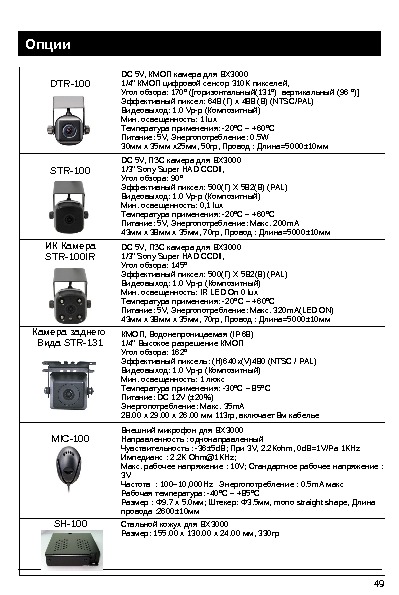 DTR-100 DC 5 V, КМОП камера для BX 3000 1/4″ КМОП цифровой сенсор 310 K пикселей, Угол обзора: 170° ([горизонтальный(131°) вертикальный (96 °)] Эффективный пиксел: 648 (Г) x 488 (В) (NTSC/PAL) Видеовыход: 1. 0 Vp-p (Композитный) Мин. освещенность: 1 lux Температура применения: -20°C ~ +60°C Питание: 5 V, Энергопотребление: 0. 5 W 30 мм x 35 мм x 25 мм, 50 гр, Провод : Длина=5000± 10 мм STR-100 DC 5 V, ПЗС камера для BX 3000 1/3″ Sony Super HAD CCD , Ⅱ Угол обзора: 90° Эффективный пиксел: 500(Г) X 582(В) (PAL) Видеовыход: 1. 0 Vp-p (Композитный) Мин. освещенность: 0, 1 lux Температура применения: -20°C ~ +60°C Питание: 5 V, Энергопотребление: Макс. 200 m. A 43 мм x 38 мм x 35 мм, 70 гр, Провод : Длина=5000± 10 мм ИК Камера STR-100 IR DC 5 V, ПЗС камера для BX 3000 1/3″ Sony Super HAD CCD , Ⅱ Угол обзора: 145° Эффективный пиксел: 500(Г) X 582( В) ( PAL) Видеовыход: 1. 0 Vp-p ( Композитный) Мин. освещенность: IR LED On 0 lux Температура применения: -20° C ~ +60°C Питание: 5 V, Энергопотребление: Макс. 320 m. A(LED ON) 43 мм x 38 мм x 35 мм, 70 гр, Провод : Длина=5000± 10 мм Камера заднего Вида STR-131 КМОП , Водонепроницаемая (IP 68) 1/4″ Высокое разрешение КМОП Угол обзора : 162° Эффективный пиксель : (H)640 (V)480 (NTSC / PAL) ⅹ Видеовыход : 1. 0 Vp-p ( Композитный ) Мин. освещенность : 1 люкс Температура применения : -30°C ~ 85°C Питание : DC 12 V (± 20%) Энергопотребление : Макс. 35 m. A 28. 00 x 29. 00 x 26. 00 мм 113 гр , включает 8 м кабель e MIC-100 Внешний микрофон для BX 3000 Направленность : однонаправленный Чувствительность : -36± 5 d. B; При 3 V, 2. 2 Kohm, 0 d. B=1 V/Pa 1 KHz Импедианс : 2. 2 K Ohm@1 KHz; Макс. рабочее напряжение : 10 V; Стандартное рабочее напряжение : 3 V Частота : 100~10, 000 Hz Энергопотребление : 0. 5 m. A макс Рабочая температура: -40°C ~ +85°C Размер : Φ 9. 7 x 5. 0 мм; Штекер: Φ 3. 5 мм, mono straight shape, Длина провода : 2600± 10 мм SH-100 Стальной кожух для BX 3000 Размер : 155. 00 x 130. 00 x 24. 00 мм , 330 гр Опции
DTR-100 DC 5 V, КМОП камера для BX 3000 1/4″ КМОП цифровой сенсор 310 K пикселей, Угол обзора: 170° ([горизонтальный(131°) вертикальный (96 °)] Эффективный пиксел: 648 (Г) x 488 (В) (NTSC/PAL) Видеовыход: 1. 0 Vp-p (Композитный) Мин. освещенность: 1 lux Температура применения: -20°C ~ +60°C Питание: 5 V, Энергопотребление: 0. 5 W 30 мм x 35 мм x 25 мм, 50 гр, Провод : Длина=5000± 10 мм STR-100 DC 5 V, ПЗС камера для BX 3000 1/3″ Sony Super HAD CCD , Ⅱ Угол обзора: 90° Эффективный пиксел: 500(Г) X 582(В) (PAL) Видеовыход: 1. 0 Vp-p (Композитный) Мин. освещенность: 0, 1 lux Температура применения: -20°C ~ +60°C Питание: 5 V, Энергопотребление: Макс. 200 m. A 43 мм x 38 мм x 35 мм, 70 гр, Провод : Длина=5000± 10 мм ИК Камера STR-100 IR DC 5 V, ПЗС камера для BX 3000 1/3″ Sony Super HAD CCD , Ⅱ Угол обзора: 145° Эффективный пиксел: 500(Г) X 582( В) ( PAL) Видеовыход: 1. 0 Vp-p ( Композитный) Мин. освещенность: IR LED On 0 lux Температура применения: -20° C ~ +60°C Питание: 5 V, Энергопотребление: Макс. 320 m. A(LED ON) 43 мм x 38 мм x 35 мм, 70 гр, Провод : Длина=5000± 10 мм Камера заднего Вида STR-131 КМОП , Водонепроницаемая (IP 68) 1/4″ Высокое разрешение КМОП Угол обзора : 162° Эффективный пиксель : (H)640 (V)480 (NTSC / PAL) ⅹ Видеовыход : 1. 0 Vp-p ( Композитный ) Мин. освещенность : 1 люкс Температура применения : -30°C ~ 85°C Питание : DC 12 V (± 20%) Энергопотребление : Макс. 35 m. A 28. 00 x 29. 00 x 26. 00 мм 113 гр , включает 8 м кабель e MIC-100 Внешний микрофон для BX 3000 Направленность : однонаправленный Чувствительность : -36± 5 d. B; При 3 V, 2. 2 Kohm, 0 d. B=1 V/Pa 1 KHz Импедианс : 2. 2 K Ohm@1 KHz; Макс. рабочее напряжение : 10 V; Стандартное рабочее напряжение : 3 V Частота : 100~10, 000 Hz Энергопотребление : 0. 5 m. A макс Рабочая температура: -40°C ~ +85°C Размер : Φ 9. 7 x 5. 0 мм; Штекер: Φ 3. 5 мм, mono straight shape, Длина провода : 2600± 10 мм SH-100 Стальной кожух для BX 3000 Размер : 155. 00 x 130. 00 x 24. 00 мм , 330 гр Опции
 Опция ( Кабель подключения Safe Power Cable) 50 Модель : DPWR- 300 Данный кабель позволит вам подключить регистратор к блоку плавких предохранителей автомашины Присоедините кабель (+) к блоку плавких предохранителей автомашины (к бортовой сети). Кабель заземления должен быть присоединен к корпусу автомашины. Данный кабель автоматически отключит питание регистратора при падении напряжения ниже 12 В или 24 V. Предохранитель : 250 V
Опция ( Кабель подключения Safe Power Cable) 50 Модель : DPWR- 300 Данный кабель позволит вам подключить регистратор к блоку плавких предохранителей автомашины Присоедините кабель (+) к блоку плавких предохранителей автомашины (к бортовой сети). Кабель заземления должен быть присоединен к корпусу автомашины. Данный кабель автоматически отключит питание регистратора при падении напряжения ниже 12 В или 24 V. Предохранитель : 250 V
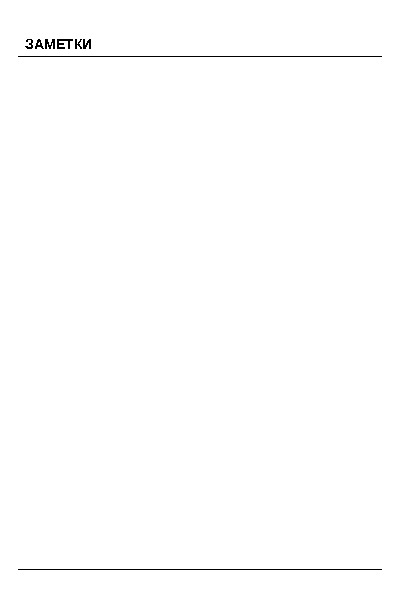 ЗАМЕТКИ
ЗАМЕТКИ
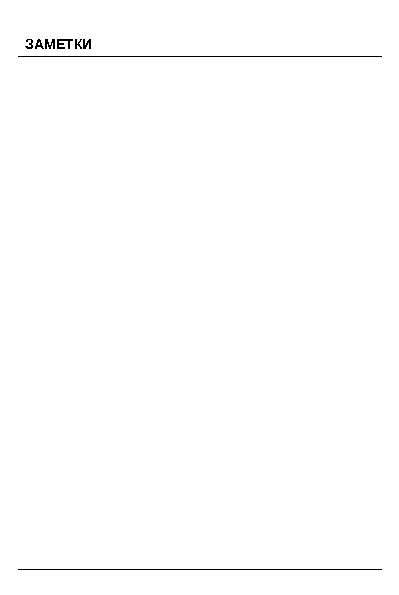 ЗАМЕТКИ
ЗАМЕТКИ
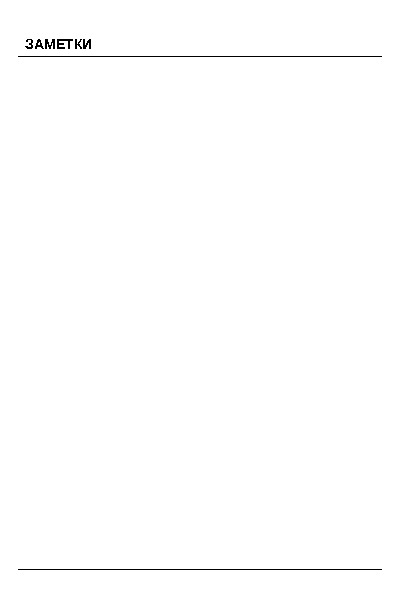 ЗАМЕТКИ
ЗАМЕТКИ
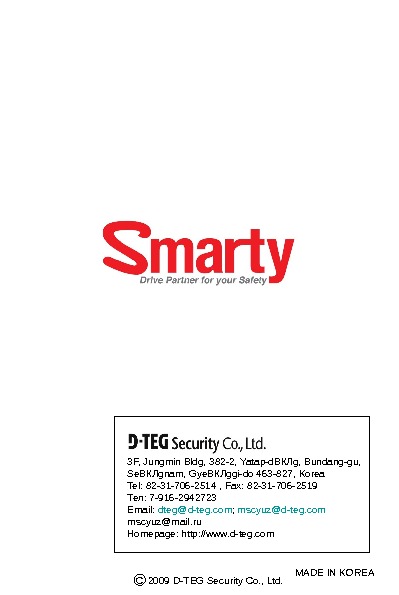 3 F, Jungmin Bldg, 382 -2, Yatap-d ВКЛ g, Bundang-gu, Se ВКЛ gnam, Gye ВКЛ ggi-do 463 -827, Korea Tel: 82 -31 -706 -2514 , Fax: 82 -31 -706 -2519 Тел: 7 -916 -2942723 Email: dteg@d-teg. com ; mscyuz@d-teg. com mscyuz@mail. ru Homepage: http: //www. d-teg. com MADE IN KOREA C 2009 D-TEG Security Co. , Ltd.
3 F, Jungmin Bldg, 382 -2, Yatap-d ВКЛ g, Bundang-gu, Se ВКЛ gnam, Gye ВКЛ ggi-do 463 -827, Korea Tel: 82 -31 -706 -2514 , Fax: 82 -31 -706 -2519 Тел: 7 -916 -2942723 Email: dteg@d-teg. com ; mscyuz@d-teg. com mscyuz@mail. ru Homepage: http: //www. d-teg. com MADE IN KOREA C 2009 D-TEG Security Co. , Ltd.

